Roche GenMark ePlex Manuel utilisateur
Vous trouverez ci-dessous de brèves informations concernant l'ePlex. Il s'agit d'un système de diagnostic moléculaire conçu pour effectuer des tests in vitro. Le système automatise et intègre l'extraction, l'amplification et la détection des acides nucléiques à partir d'échantillons cliniques. Utilisez ce manuel pour des informations complètes sur la sécurité, la conformité et l'utilisation du système.
PDF
Télécharger
Document
Manuel d’utilisation GenMark Diagnostics Inc. 5964 La Place Court Carlsbad, CA, 92008 États-Unis +1 760 448 4300 PI1135 – Rév. A EMERGO EUROPE Prinsessegracht 20 2514 AP, La Haye Pays-Bas 1 Table des matières Chapitre 1. Préface ................................................................................................................................................................... 11 À propos de ce manuel ......................................................................................................................................................... 11 Comment utiliser ce manuel................................................................................................................................................. 11 Obtenir de l’aide ................................................................................................................................................................... 11 États-Unis .............................................................................................................................................................................. 12 Sites internationaux .............................................................................................................................................................. 12 Chapitre 2. Conformité et sécurité ........................................................................................................................................... 13 Consignes de sécurité générales........................................................................................................................................... 13 Symboles de sécurité ............................................................................................................................................................ 13 Symboles utilisés dans le manuel d’utilisation et sur les étiquettes de l’instrument ePlex ................................................. 13 Conformité ........................................................................................................................................................................ 14 Compatibilité électromagnétique (CEM) .......................................................................................................................... 14 Normes.............................................................................................................................................................................. 14 Avertissements et dangers ................................................................................................................................................... 15 Avertissements relatifs à la manipulation du système ..................................................................................................... 15 Avertissements relatifs à l’environnement........................................................................................................................... 16 Avertissements relatifs à la manipulation des cartouches ............................................................................................... 16 Risques biologiques .......................................................................................................................................................... 16 Risques électriques ........................................................................................................................................................... 17 Usage de gants ...................................................................................................................................................................... 17 Changer de gants avant de : ............................................................................................................................................. 17 Changer de gants après : .................................................................................................................................................. 17 Chapitre 3. Présentation du système ....................................................................................................................................... 18 Microfluidique numérique : technologie d’électromouillage............................................................................................... 19 Technologie eSensor ............................................................................................................................................................. 19 Éléments ............................................................................................................................................................................... 20 Base ................................................................................................................................................................................... 21 Tour ................................................................................................................................................................................... 22 Module .............................................................................................................................................................................. 23 Cartouche.......................................................................................................................................................................... 24 Accessoires........................................................................................................................................................................ 25 Fonctionnement ................................................................................................................................................................... 25 Naviguer dans l’interface utilisateur..................................................................................................................................... 29 PI1135 – Rév. A 2 Écran d’aide .......................................................................................................................................................................... 30 Mise à jour du contenu de l’aide .......................................................................................................................................... 30 Capture d’écran .................................................................................................................................................................... 30 Déconnexion et arrêt ............................................................................................................................................................ 31 Déconnexion ..................................................................................................................................................................... 31 Redémarrage .................................................................................................................................................................... 31 Arrêt .................................................................................................................................................................................. 32 Vue des tests ......................................................................................................................................................................... 33 Vue d’identifiant d’examen en attente ................................................................................................................................ 34 Vue détaillée du module....................................................................................................................................................... 35 Chapitre 4. Utilisation du système ............................................................................................................................................ 36 Rôles et droits de l’utilisateur ............................................................................................................................................... 36 Mise sous tension du système .............................................................................................................................................. 38 Connexion ............................................................................................................................................................................. 40 Pour se connecter à l’instrument ePlex ............................................................................................................................ 40 Utilisation de l’écran tactile .................................................................................................................................................. 41 Préparation des cartouches .................................................................................................................................................. 42 Démarrage d’un test ............................................................................................................................................................. 43 Saisie manuelle ..................................................................................................................................................................... 43 Scanner de code-barres ........................................................................................................................................................ 43 Ordre de test en attente (test manuel) ................................................................................................................................ 44 Utilisation du scanner de code-barres .................................................................................................................................. 44 Conseils de lecture de code-barres................................................................................................................................... 45 Insertion des cartouches dans le système ePlex .................................................................................................................. 46 Ordres de test en attente ..................................................................................................................................................... 47 Gestion des ordres de test en attente .............................................................................................................................. 48 Importation manuelle d’ordres de test en attente .......................................................................................................... 49 Recherche des ordres de test en attente ......................................................................................................................... 51 Suppression des ordres de test en attente ........................................................................................................................... 52 Indicateurs d’état colorés ..................................................................................................................................................... 53 Contrôle du test .................................................................................................................................................................... 53 Saisie/modification de l’identifiant d’examen, de l’identifiant patient et de commentaires .............................................. 54 Erreurs relatives aux modules .............................................................................................................................................. 55 Désactivation automatique des modules ............................................................................................................................. 56 PI1135 – Rév. A 3 Notifications d’alerte ............................................................................................................................................................ 56 Notifications d’alerte de désactivation automatique des modules ..................................................................................... 57 Abandon de test.................................................................................................................................................................... 57 Test abandonné par l’utilisateur ....................................................................................................................................... 57 Retrait des cartouches .......................................................................................................................................................... 58 Génération et affichage des rapports ................................................................................................................................... 59 Chapitre 5. Rapports ................................................................................................................................................................. 60 Rapport de détection ........................................................................................................................................................ 60 Filtres enregistrés ............................................................................................................................................................. 61 Rechercher un identifiant d’examen ................................................................................................................................ 61 Filtres de recherche .............................................................................................................................................................. 62 Afficher le rapport de détection ........................................................................................................................................... 63 Imprimer ........................................................................................................................................................................... 64 Exporter ............................................................................................................................................................................ 64 Exporter en tant que ......................................................................................................................................................... 64 Exporter les données ........................................................................................................................................................ 64 Transmettre au SIL ............................................................................................................................................................ 64 Signer ................................................................................................................................................................................ 64 Approuver ......................................................................................................................................................................... 64 Afficher le rapport de contrôle externe................................................................................................................................ 65 Imprimer ........................................................................................................................................................................... 66 Exporter ............................................................................................................................................................................ 66 Exporter en tant que ......................................................................................................................................................... 66 Exporter les données ........................................................................................................................................................ 67 Transmettre au SIL ............................................................................................................................................................ 67 Signer ................................................................................................................................................................................ 67 Approuver ......................................................................................................................................................................... 67 Rapport sommaire ................................................................................................................................................................ 67 Filtres de recherche .............................................................................................................................................................. 68 Afficher le rapport sommaire ............................................................................................................................................... 69 Exporter les détails ............................................................................................................................................................... 69 Rapport d’accès utilisateur ................................................................................................................................................... 70 Afficher le rapport d’accès utilisateur .................................................................................................................................. 71 Imprimer le rapport d’accès utilisateur ................................................................................................................................ 71 PI1135 – Rév. A 4 Exporter ............................................................................................................................................................................ 71 Exporter en tant que ......................................................................................................................................................... 71 Rapport de manifeste du système .................................................................................................................................... 71 Maintenance de base de données .................................................................................................................................... 73 Informations de stockage installé ..................................................................................................................................... 74 Informations sur la carte-mère ......................................................................................................................................... 74 Afficher le rapport de manifeste du système ................................................................................................................... 75 Imprimer le rapport de manifeste du système ................................................................................................................. 75 Exporter ............................................................................................................................................................................ 75 Exporter en tant que ......................................................................................................................................................... 75 Chapitre 6. Paramètres ............................................................................................................................................................. 76 Paramètres généraux............................................................................................................................................................ 77 Configurer le format de date/heure ................................................................................................................................. 77 Configurer le chemin de sortie par défaut pour le package de dépannage ..................................................................... 78 Autoriser la saisie manuelle de l’identifiant d’examen .................................................................................................... 78 Configurer l’onduleur (UPS) .............................................................................................................................................. 79 Logiciel .............................................................................................................................................................................. 80 Installer le logiciel ............................................................................................................................................................. 80 Redémarrer le logiciel ....................................................................................................................................................... 81 Paramètres de gestion des utilisateurs ............................................................................................................................ 82 Régler le volume audio ..................................................................................................................................................... 83 Paramètres des rapports ...................................................................................................................................................... 84 Configurer les informations concernant le site .................................................................................................................... 84 Identifiant du site.................................................................................................................................................................. 85 Numéro de série de l’instrument ......................................................................................................................................... 85 Logo des rapports ................................................................................................................................................................. 85 Nom du laboratoire .............................................................................................................................................................. 86 Paramètres de l’imprimante ................................................................................................................................................. 86 Imprimante par défaut ..................................................................................................................................................... 86 Modèle de rapport............................................................................................................................................................ 86 Ajouter une imprimante locale ......................................................................................................................................... 87 Ajouter une imprimante réseau ....................................................................................................................................... 87 Supprimer une imprimante .............................................................................................................................................. 88 Imprimer automatiquement les rapports......................................................................................................................... 88 PI1135 – Rév. A 5 Imprimer automatiquement les captures d’écran ........................................................................................................... 89 Exporter les rapports ............................................................................................................................................................ 90 Type de fichier d’exportation par défaut.......................................................................................................................... 90 Chemin de sortie par défaut ............................................................................................................................................. 90 Chemin de sortie ............................................................................................................................................................... 91 Paramètres du SIL ................................................................................................................................................................. 91 Activer la communication avec le SIL................................................................................................................................ 91 Approbation requise pour la libération manuelle ............................................................................................................ 92 Libération automatique ou manuelle des résultats de test à destination du SIL ............................................................. 92 Paramètres des essais ........................................................................................................................................................... 94 Tous/Actif.......................................................................................................................................................................... 95 Essais configurés ............................................................................................................................................................... 95 Ajouter un avertissement ................................................................................................................................................. 95 Importer un fichier de définition d’essai (ADF) .................................................................................................................... 96 Gérer les fichiers de définition d’essai.................................................................................................................................. 98 Configurer les cibles d’essai .................................................................................................................................................. 98 Paramètres de configuration des modules........................................................................................................................... 99 Paramètres des modules STAT ........................................................................................................................................... 100 Tours et modules configurés .............................................................................................................................................. 101 Activer/désactiver les modules .......................................................................................................................................... 102 Désactiver un module ..................................................................................................................................................... 102 Activer un module désactivé .......................................................................................................................................... 102 Installer le micrologiciel ...................................................................................................................................................... 103 Réinitialiser un module ................................................................................................................................................... 103 Paramètres des données .................................................................................................................................................... 104 Sauvegarde de la base de données .................................................................................................................................... 104 Sauvegarder la base de données .................................................................................................................................... 104 Restaurer la copie de sauvegarde de la base de données .............................................................................................. 105 Purger les données ............................................................................................................................................................. 106 Sauvegarde automatique de la base de données............................................................................................................... 107 Paramètres utilisateurs ....................................................................................................................................................... 108 Utilisateurs non-opérateurs............................................................................................................................................ 108 Utilisateurs configurés – Tous/actifs .............................................................................................................................. 108 Créer des utilisateurs actifs............................................................................................................................................. 109 PI1135 – Rév. A 6 Créer des utilisateurs non-opérateurs ............................................................................................................................ 110 Créer une signature électronique ....................................................................................................................................... 110 Modifier un compte d’utilisateur ....................................................................................................................................... 111 Modifier le mot de passe .................................................................................................................................................... 112 Notifications d’alerte .......................................................................................................................................................... 113 Configurer les notifications d’alerte ................................................................................................................................... 114 Code-barres utilisateur ....................................................................................................................................................... 114 Envoyer un code-barres utilisateur .................................................................................................................................... 115 Paramètres réseau .............................................................................................................................................................. 115 Configurer le serveur de messagerie .............................................................................................................................. 115 Mapper un lecteur réseau .............................................................................................................................................. 117 Supprimer un lecteur réseau .............................................................................................................................................. 118 Chapitre 7. Outils .................................................................................................................................................................... 118 Contrôles externes .............................................................................................................................................................. 118 Rapport d’identification de contrôle .................................................................................................................................. 125 Afficher le rapport d’identification de contrôle.................................................................................................................. 126 Prédéfinir les contrôles externes ........................................................................................................................................ 127 Supprimer un contrôle externe .......................................................................................................................................... 127 Envoyer le code-barres de contrôle externe ...................................................................................................................... 127 Configurer l’alerte de contrôle externe .............................................................................................................................. 128 Commentaires basés sur des modèles ............................................................................................................................... 129 Planificateur de rapports .................................................................................................................................................... 134 Alerte de surveillance ......................................................................................................................................................... 147 Événements système .......................................................................................................................................................... 150 Critères de filtrage des événements système .................................................................................................................... 150 Afficher le rapport .............................................................................................................................................................. 151 Exporter .............................................................................................................................................................................. 151 Exporter en tant que ........................................................................................................................................................... 151 Dépannage .......................................................................................................................................................................... 151 Créer des packages de dépannage ................................................................................................................................. 152 Entretien/maintenance....................................................................................................................................................... 154 Nettoyage des surfaces de l’instrument ............................................................................................................................. 154 Matériel de nettoyage ........................................................................................................................................................ 154 PI1135 – Rév. A 7 Procédure de nettoyage des surfaces de l’instrument....................................................................................................... 154 Décontamination des cartouches ....................................................................................................................................... 155 Chapitre 8. Références............................................................................................................................................................ 155 Spécifications de l’instrument ePlex ................................................................................................................................... 155 Exigences relatives aux codes-barres ................................................................................................................................. 157 Chapitre 9. Dépannage ........................................................................................................................................................... 158 Problèmes courants et solutions ........................................................................................................................................ 158 Dépannage du matériel .......................................................................................................................................................... 158 Réinitialiser un module ....................................................................................................................................................... 158 Rapport de qualification opérationnelle du module .......................................................................................................... 159 Codes d’erreur .................................................................................................................................................................... 160 Codes d’erreur du micrologiciel de module et solutions.................................................................................................... 160 Codes d’erreur du logiciel de l’instrument et solutions ..................................................................................................... 164 Codes d’erreur du logiciel d’essai et solutions ................................................................................................................... 169 Chapitre 10. Glossaire ............................................................................................................................................................. 171 PI1135 – Rév. A 8 Garantie limitée/responsabilité limitée GenMark Diagnostics garantit à l’acheteur initial que les produits seront exempts de tout défaut de fabrication ou de matériau pendant une période d’un (1) an à compter de la date d’achat dans des conditions normales d’utilisation. Le seul et unique recours en vertu de cette garantie limitée est la réparation ou le remplacement des produits défectueux ou de leurs composants. La réparation ou le remplacement des produits ou de leurs composants ne sont fournis que dans le cadre d’un échange et uniquement au bénéfice de l’acheteur initial. L’acheteur initial doit renvoyer à GenMark Diagnostics le produit défectueux, ou tout composant défectueux, dans un emballage adéquat préaffranchi ou en port payé. L’acheteur assumera tout risque lié à la perte ou aux dommages survenus pendant l’expédition. Cette garantie limitée n’inclut pas la réparation ou le remplacement nécessaire pour cause d’accident, négligence, mauvaise utilisation, déplacement, réparation non autorisée ou modification du produit. La garantie limitée susmentionnée est la seule garantie fournie par GenMark Diagnostics. Aucune autre garantie, expresse ou tacite, n’est fournie, y compris les garanties de qualité marchande ou d’adéquation à un usage particulier. GenMark Diagnostics ne peut être tenu pour responsable de tout dommage direct, indirect, consécutif ou accessoire découlant de l’utilisation, des résultats de l’utilisation ou de l’incapacité à utiliser le produit. Certains produits peuvent être considérés comme non retournables en raison de leur état biologique. Par conséquent, avant de renvoyer un produit défectueux ou nécessitant une maintenance, veuillez contacter le service technique de GenMark pour évaluer et organiser le retour. Brevets Le système ePlex et la technologie de détection électrochimique eSensor® sont la propriété de GenMark Diagnostics, Inc. et, en fonction de l’application et de la configuration spécifiques, ont fait l’objet d’un ou de plusieurs brevets américains nos 7,172,897, 7,312,087, 7,534,331, 7,820,391, 8,486,247, 9,222,623, 9,410,663, 9,453,613, 9,498,778, 9,500,663, 9,598,722, 9,874,542, 9,957,553, 10,001,476, 10,391,489, 10,495,656, 10,106,847, 10,273,535, 10,352,983, 10,564,211, D881409, 10,669,592, D900330, 10,753,986 ; brevets internationaux nos 1218541, 1246699, 60125713.8, 2220102, 602008031596.7, 1246699, 2278757, 60125713.8, 60017809.9, 2965817, 2889415, 3218725, 005250651-00001, 2889415, 1239806 ; et autres équivalents internationaux. Présentation commerciale nos 88032351 et 6020679. Copyright no 2948306. Toute question concernant les licences doit être adressée au service juridique de GenMark à l’adresse suivante : GenMark Legal Department, 5964 La Place Court, Carlsbad, CA 92008 (États-Unis). Sauf accord contraire écrit, en utilisant l’instrument ePlex, le bénéficiaire reconnaît avoir lu les conditions générales et accepte d’y être lié et de s’y conformer. Ces conditions générales, qui sont consultables sur le site Web de GenMark, peuvent être modifiées périodiquement par GenMark, sans consentement. Si le bénéficiaire n’accepte pas d’être lié par les conditions générales, il doit cesser immédiatement d’utiliser l’instrument. PI1135 – Rév. A 9 Déclarations de marques de commerce et de copyright Copyright © 2020, GenMark Diagnostics. eSensor®, ePlex®, GenMark® et GenMark Dx® sont des marques déposées de GenMark Diagnostics. Utilisation prévue L’instrument ePlex® est un dispositif de diagnostic in vitro automatisé conçu pour les tests multiplexes d’acides nucléiques pour la détection et l’identification simultanées de cibles d’acides nucléiques au moyen du traitement de cartouches à usage unique développées et fabriquées par GenMark Diagnostics, Inc. PI1135 – Rév. A 10 Chapitre 1. Préface À propos de ce manuel Le manuel d’utilisation du système ePlex fournit des instructions sur la manière d’utiliser le système ePlex. Les instructions contenues dans ce manuel supposent que l’utilisateur possède des compétences de base en informatique. Comment utiliser ce manuel Ce manuel vise à offrir des informations accessibles concernant le système ePlex (parfois appelé l’instrument ePlex dans ce manuel), y compris des consignes de sécurité, d’utilisation et d’entretien. Il est fourni par GenMark Diagnostics, le fabricant du système ePlex et doit être contrôlé en tant que documentation de matériel de laboratoire. Ce manuel est destiné à tout personnel utilisant le système ePlex. Les informations traitées dans ce manuel sont complémentaires à la formation ePlex fournie par GenMark Diagnostics ou un représentant GenMark agréé. Elles servent de guide d’instructions pendant le déroulement de la formation, puis de référence pratique pour une utilisation et une formation ultérieures. Les informations contenues dans ce manuel sont sujettes à modification sans préavis. Aucune partie de ce document ne peut être reproduite sous une forme quelconque, à une fin quelconque, sans l’autorisation écrite de GenMark Diagnostics. Remarque : une simple lecture de ce manuel ne constitue pas automatiquement une habilitation ou une certification pour utiliser le système ePlex. Ce manuel comprend les principaux chapitres suivants : ⚫ ⚫ ⚫ ⚫ ⚫ ⚫ ⚫ ⚫ ⚫ ⚫ Chapitre 1 : Préface – Description de la manière d’utiliser ce manuel et coordonnées de l’assistance technique. Chapitre 2 : Conformité et sécurité – Liste des avertissements, mises en garde et limites à respecter lors de la configuration et de l’utilisation du système ePlex. Chapitre 3 : Présentation du système – Description physique du système ePlex, y compris les caractéristiques de l’instrument et de ses composants, et description du fonctionnement de l’instrument ePlex. Chapitre 4 : Utilisation du système – Instructions étape par étape pour démarrer et exécuter des tests. Chapitre 5 : Rapports – Descriptions et instructions de génération et de visualisation des rapports. Chapitre 6 : Paramètres – Instructions d’installation et de configuration des paramètres du système ePlex. Chapitre 7 : Outils – Instructions de prédéfinition des contrôles externes, de visualisation des événements système et de génération des packages de dépannage. Chapitre 8 : Référence – Instructions d’affichage du contenu d’aide à l’écran et des spécifications ePlex. Chapitre 9 : Dépannage – Conseils pour la résolution des problèmes liés au système ePlex. Chapitre 10 : Glossaire – Définitions des termes couramment utilisés. Obtenir de l’aide Pour toute question concernant l’installation, l’utilisation ou l’entretien du système ePlex non abordée dans ce manuel, se référer aux ressources suivantes : Aide concernant l’instrument ePlex : accessible à partir de l’interface utilisateur ePlex en sélectionnant l’icône d’aide dans la barre d’outils. PI1135 – Rév. A 11 Notice : pour des informations spécifiques concernant la préparation et la réalisation de chaque essai, consulter https://customer.genmarkdx.com/ Les utilisateurs aux États-Unis doivent contacter l’assistance technique de GenMark pour obtenir une aide supplémentaire concernant toute question ou tout problème lié au système ePlex. Les utilisateurs en dehors des États-Unis doivent contacter l’assistance technique de GenMark ou leur représentant GenMark agréé pour toute question ou préoccupation concernant le système. Avant de contacter l’assistance technique de GenMark, se munir des informations suivantes : 1. Numéro de série ePlex 2. Messages d’erreur (le cas échéant) États-Unis Le service d’assistance technique de GenMark est disponible 24 heures sur 24, 7 jours sur 7 pour assurer aux clients une assistance et une satisfaction optimales. GenMark Diagnostics, Inc. 5964 La Place Court Carlsbad, CA 92008 (États-Unis) Téléphone : 1 800 eSensor (1 800 373 6767), option 2 E-mail : [email protected] Sites internationaux GenMark Diagnostics, Inc. 5964 La Place Court Carlsbad, CA 92008 (États-Unis) Téléphone : 1 800 eSensor (1 800 373 6767), option 2 E-mail : [email protected] PI1135 – Rév. A 12 Chapitre 2. Conformité et sécurité Consignes de sécurité générales Avant d’utiliser le système ePlex, lire attentivement ce manuel d’utilisation en entier et se familiariser avec les consignes de sécurité. L’utilisation du système ePlex en dehors du cadre des procédures décrites dans ce manuel peut exposer le personnel à des risques de blessure, endommager le système ou nuire aux performances du système. Symboles de sécurité Les sections affichant des symboles de sécurité contiennent des consignes de sécurité à respecter pour garantir un fonctionnement optimal du système ePlex. Le respect de ces avertissements peut protéger l’opérateur contre le risque de blessure et le système contre le risque d’endommagement ou peut prévenir les résultats de test compromis. Avertissement : danger ou avertissement opérationnel. Le non-respect des instructions ou des directives spécifiées peut nuire à l’opérateur, endommager le système ou compromettre les résultats de test. Un avertissement indique une possibilité de réactions indésirables, de blessures ou de décès pour l’utilisateur ou tout autre membre du personnel si les mises en garde ou les instructions ne sont pas respectées. Avertissement relatif aux risques électriques : danger ou avertissement opérationnel. Le non-respect des instructions ou des directives spécifiées peut nuire à l’opérateur et l’exposer notamment à un risque de choc électrique. Avertissement relatif aux risques biologiques : danger ou avertissement opérationnel. Le non-respect des instructions ou des directives spécifiées peut nuire à l’opérateur et l’exposer notamment à des risques biologiques. Remarque : une remarque identifie des détails importants applicables à des tâches ou des cas particuliers. Les kits de test ePlex peuvent contenir d’autres symboles qui sont expliqués dans la notice associée. Symboles utilisés dans le manuel d’utilisation et sur les étiquettes de l’instrument ePlex PI1135 – Rév. A Dispositif médical de diagnostic in vitro Conforme aux normes de l’Union européenne Fabricant Représentant agréé au sein de la Communauté européenne 13 Numéro de série Numéro de référence Directive RoHS Marque de certification ETL Attention Risque biologique Risque électrique Remarques Marche Arrêt Conformité Le système ePlex a été testé conformément aux directives suivantes : Compatibilité électromagnétique (CEM) ⚫ ⚫ CISPR 11:2015 CEI EN 61326-2-6:2013 Normes ⚫ ⚫ ⚫ ⚫ ⚫ ⚫ UL 61010-1:2012 UL 61010-2-101:2015 CSA C22.2#61010-1-12:2012 CSA C22.2#61010-2-101:2015 UL 61010-2-010:2015 CSA C22.2#61010-2-010:2015 PI1135 – Rév. A 14 EN ISO 13485:2016 EN ISO 14971:2012 EN ISO 15223-1:2016 ⚫ ⚫ ⚫ Avertissements et dangers Suivre les précautions standard de laboratoire lors de l’utilisation du système ePlex. Les avertissements dans cette section concernent le système ePlex et ses accessoires. GenMark n’assume aucune responsabilité pour les modifications non autorisées du système ePlex ou pour le non-respect des avertissements et mises en garde par le personnel chargé de son utilisation. Tout matériel non utilisé comme indiqué dans ce manuel peut présenter un danger. Lire attentivement tous les avertissements présentés dans cette section avant d’utiliser le système ePlex. Avertissements relatifs à la manipulation du système ⚫ ⚫ ⚫ ⚫ ⚫ ⚫ ⚫ ⚫ ⚫ ⚫ ⚫ ⚫ ⚫ ⚫ ⚫ ⚫ Le système ePlex doit être assemblé, installé et qualifié par le personnel GenMark agréé. Ne modifier ni le matériel ni le logiciel du système ePlex sans l’autorisation écrite de GenMark ou d’un représentant GenMark agréé. N’ajouter ou ne raccorder aucun accessoire au système ePlex sans l’autorisation de GenMark ou d’un représentant GenMark agréé. Ne tenter aucune réparation ou maintenance du système ePlex ou de ses accessoires sans l’autorisation de GenMark ou d’un représentant GenMark agréé. En cas de détection d’une fuite, contacter l’assistance technique de GenMark. Suivre toutes les instructions contenues dans le manuel et s’affichant sur l’écran pour garantir une utilisation sûre et efficace du système ePlex. Seul le personnel correctement formé est habilité à utiliser et à réparer ou effectuer la maintenance du système ePlex. Ne retirer aucun couvercle ou panneau sans l’autorisation de GenMark ou d’un représentant GenMark agréé. Ne pas couper l’alimentation secteur du système ePlex pendant son démarrage ou son fonctionnement. Utiliser le logiciel ePlex pour arrêter ou redémarrer correctement le système ePlex. N’utiliser que les cartouches GenMark approuvées sur le système ePlex. Toujours sauvegarder la base de données actuelle avant de restaurer une nouvelle base de données ou de purger des données. Ne pas tenter de réutiliser les cartouches ePlex. Éviter d’appuyer sur l’étiquette sur la partie supérieure de la cartouche avant d’exécuter le test. En cas de démarrage manuel d’un test, s’assurer de l'exactitude de l’identifiant d’examen. En cas de retour à une version antérieure du logiciel, les données générées avec le logiciel plus récent risquent d’être perdues après le passage à la version antérieure. Sauvegarder la base de données avant de revenir à une version antérieure. La restauration d’une base de données peut entraîner une perte de données dans la base de données actuellement installée. Prendre soin de sauvegarder la base de données actuelle avant de restaurer la base de données. PI1135 – Rév. A 15 ⚫ ⚫ Ne pas tenter de soulever ou de déplacer le système ePlex sans l’autorisation de GenMark ou d’un représentant GenMark agréé. Consulter les instructions et consignes de sécurité des fabricants d’équipement d’origine des accessoires ePlex. Avertissements relatifs à l’environnement ⚫ ⚫ ⚫ ⚫ ⚫ Ne pas utiliser le système ePlex en dehors des spécifications environnementales requises. Ne pas utiliser le système ePlex à une altitude supérieure à 2 000 mètres. Avant de préparer un test dans l’instrument ePlex, nettoyer toutes les surfaces de travail avec une solution de nettoyage appropriée. Ne pas utiliser l’instrument ePlex à proximité immédiate de dispositifs émettant de puissants rayonnements électromagnétiques sous peine de provoquer des interférences avec le fonctionnement de l’instrument ePlex. Prévoir un dégagement d’au moins 7,62 cm de part et d’autre et au-dessus du système ePlex pour garantir une ventilation et un refroidissement adéquats. Avertissements relatifs à la manipulation des cartouches ⚫ ⚫ ⚫ ⚫ ⚫ ⚫ ⚫ ⚫ Éviter de toucher l’embout du dispositif de transfert. Suivre les instructions contenues dans la notice spécifique à l’essai. Ne pas placer le code-barres d’identifiant d’examen en dehors de la zone de code-barres désignée sur la cartouche ePlex. Inspecter toutes les cartouches ePlex avant utilisation pour s’assurer qu’elles ne sont pas endommagées. Ne pas insérer une cartouche ePlex en présence de fuites ou de liquide sur celle-ci. Ne pas retourner les cartouches ePlex après avoir transféré l’échantillon dans le port d’échantillon. Éviter de toucher l’intérieur du port d’échantillon sur la cartouche ePlex. Ne pas tenter de rouvrir le bouchon du port d’échantillon sur la cartouche ePlex après l’avoir fermé. Manipuler les échantillons avec soin à tout moment et les garder droit pour éviter les éclaboussures ou déversements. Risques biologiques ⚫ ⚫ ⚫ ⚫ ⚫ ⚫ ⚫ ⚫ Respecter les précautions universelles relatives aux risques biologiques lors de la manipulation de tous les échantillons et lors de toutes les activités d’entretien. Porter un équipement de protection individuelle, notamment des gants, des lunettes de sécurité et des blouses de laboratoire, lors de la manipulation des échantillons de patients. Effectuer le transfert d’échantillons dans un poste de sécurité microbiologique. Traiter tous les échantillons et contrôles en tant que matières potentiellement infectieuses. Éliminer les cartouches ePlex traitées en tant que déchets biologiques dangereux dès leurs retraits du système ePlex. Ne jamais tenter d’ouvrir ou de désassembler les cartouches ePlex. Les fuites du système ou des cartouches ePlex peuvent contenir des matières biologiques dangereuses. Consulter la liste des risques biologiques dans la notice de l’essai ePlex. PI1135 – Rév. A 16 Risques électriques ⚫ ⚫ ⚫ ⚫ ⚫ ⚫ ⚫ ⚫ Ne jamais toucher des interrupteurs ou des prises avec les mains mouillées ou des gants mouillés. Ne jamais débrancher le système ePlex pendant qu’il fonctionne. N’effectuer que les procédures d’entretien et de maintenance décrites dans ce manuel ou celles autorisées par GenMark ou par un représentant GenMark agréé. Ne pas utiliser le système ePlex si un liquide quelconque s’est déversé sur le système ou la cartouche ePlex ou s’y est infiltré. Fermer le logiciel ePlex avant d’éteindre le système au moyen du bouton d’alimentation sur l’avant de l’appareil ou de l’interrupteur d’alimentation secteur. Avant de débrancher le cordon d’alimentation secteur, mettre le système hors tension en appuyant sur le bouton d’alimentation sur l’avant de l’appareil et sur l’interrupteur d’alimentation à l’arrière de l’appareil. Ne pas poser de récipients ouverts contenant du liquide sur ou à côté du système ePlex. N’insérer aucun objet autre que la cartouche ePlex ou la cartouche de test dans la fente de module sur la tour ePlex. Usage de gants Les gants assurent une barrière de protection nécessaire lors de la manipulation de substances potentiellement infectieuses. Changer de gants après un contact avec des échantillons, avant d’utiliser le système ePlex, contribue à prévenir la transmission de contaminants au système ePlex. Par mesure de précaution, porter des gants lors de l’utilisation du système ePlex. Suivre les recommandations de changement de gants ci-dessous. Changer de gants avant de : ⚫ ⚫ ⚫ charger les cartouches dans le système ePlex effectuer toute intervention de maintenance ou d’entretien transférer l’échantillon dans la cartouche ePlex Changer de gants après : ⚫ ⚫ ⚫ ⚫ ⚫ ⚫ le nettoyage des surfaces de travail ou la manipulation de solutions de nettoyage tout contact avec un échantillon ou des zones exposées à un échantillon le transfert d’échantillon dans la cartouche ePlex toute présence de liquide sur les gants toute intervention de maintenance ou d’entretien en règle générale, changer de gants régulièrement conformément aux directives du laboratoire PI1135 – Rév. A 17 Chapitre 3. Présentation du système Le système ePlex de GenMark (configuration à 2 tours) est illustré ci-dessous. L’interface graphique utilisateur à écran tactile est flanquée de part et d’autre de tours dotées chacune de six modules ; chaque module contient une fente pour la cartouche et un témoin lumineux indiquant l’état du module. L’instrument est conçu pour être évolutif grâce à des configurations capables de prendre en charge une seule tour à 3 ou 6 modules ou jusqu’à quatre tours comprenant 24 modules. Le système ePlex est utilisé pour les essais multiplexes basés sur microréseau développés par GenMark. Ce type d’essai est basé sur les principes d’hybridation compétitive des acides nucléiques au moyen d’un format d’essai en « sandwich » dans lequel une cible à simple brin se lie simultanément à une sonde de signalisation en phase soluble spécifique à la séquence et à une sonde de capture en phase solide liée à une électrode. Le test emploie l’extraction d’acides nucléiques, l’amplification en chaîne par polymérase (PCR) cible ou l’amplification en chaîne par polymérase à transcription inverse (RT-PCR), et l’hybridation de l’ADN cible. En cours de processus, les amplimères de la PCR à double brin sont digérés avec une exonucléase pour générer de l’ADN à simple brin adapté à l’hybridation. L’extraction d’acides nucléiques des échantillons biologiques a lieu à l’intérieur de la cartouche par les processus de lyse, de capture d’acides nucléiques sur billes magnétiques et de libération pour amplification. Une grande partie de l’extraction des acides nucléiques se fait par manipulation microfluidique traditionnelle. Une fois les cibles d’acides nucléiques capturées et les inhibiteurs éliminés par rinçage, les particules magnétiques sont transférées à l’environnement d’électromouillage sur la carte de circuit imprimé (CCI) et les cibles sont séparées des particules par élution et amplifiées. Pendant l’hybridation, l’ADN cible à simple brin se lie à une sonde de capture à simple brin complémentaire immobilisée sur la surface de l’électrode de travail en plaqué or. Les sondes de signalisation à simple brin (avec ferrocènes électrochimiquement actifs) se lient à une région/séquence cible spécifique adjacente à la sonde de capture. L’hybridation simultanée de la cible aux sondes de signalisation et à la sonde de capture est détectée par voltampérométrie à courant alternatif (VCA). Chaque électrode de travail sur le réseau contient des sondes de capture spécifiques, et une analyse séquentielle de chaque électrode permet de détecter plusieurs cibles d’analyte. PI1135 – Rév. A 18 Microfluidique numérique : technologie d’électromouillage Le système ePlex traite les réactions d’amplification d’acides nucléiques à l’aide de la microfluidique. On appelle cette technique la microfluidique numérique en raison des volumes de liquide discrets, ainsi que de la synchronisation et la programmabilité des manipulations de liquide. La microfluidique numérique a recours aux champs électriques pour manipuler directement de petites gouttelettes discrètes à la surface d’une CCI. Le déplacement des gouttelettes discrètes de manière programmable au moyen de champs électriques est ce que l’on appelle l’effet d’électromouillage. L’électromouillage est facilité par l’activation d’une électrode entraînant une réduction locale de la tension interfaciale entre la gouttelette et la surface assurant le déplacement du liquide vers les électrodes adjacentes. À l’opposé du réseau d’électrodes de surface se trouve une autre plaque dont l’ensemble forme une chambre dans laquelle les échantillons et les réactifs sont structurés en « sandwich ». L’espace restant est rempli d’un liquide de remplissage immiscible qui prévient l’évaporation des gouttelettes et facilite leur transport. Les gouttelettes peuvent être transférées entre toutes électrodes avoisinantes et être déplacées n’importe où dans un réseau d’électrodes contiguës. Outre le transport des gouttelettes, d’autres opérations telles que la fusion, la division, la distribution et le mélange des gouttelettes peuvent être réalisées selon les mêmes principes. La CCI contient des électrodes pour l’élution et le mélange des cibles, avec un canal central pour le déplacement des acides nucléiques extraits afin qu’ils puissent se mélanger aux réactifs pour la PCR. Le cyclage thermique est réalisé sur un maximum de quatre rangées d’électrodes étroites, chaque rangée traitant un maximum de deux réactions PCR distinctes, pour un total de huit réactions PCR par CCI. Après la PCR, le liquide retourne à la zone de mélange avec les réactifs avant d’être introduit dans une ou dans toutes les grilles eSensor, selon l’essai. Technologie eSensor La détection des cibles d’analyte est réalisée au moyen de la technologie eSensor. Cette technologie utilise une méthode électrochimique en phase solide pour déterminer la présence d’une ou plusieurs séquences cibles d’acide nucléique, avec la capacité d’identifier des organismes cibles dans un échantillon d’acide nucléique amplifié (voir l’illustration ci-dessous). La technologie de détection eSensor comprend un ensemble d’électrodes dont chacune contient une sonde de capture oligonucléotidique synthétique unique complémentaire aux fragments d’ADN cibles à simple brin générés pendant la PCR et le traitement avec l’exonucléase. Les cibles à simple brin sont hybridées avec les séquences complémentaires des sondes de signalisation ferrocène qui, à leur tour, sont hybridées avec la séquence complémentaire des sondes de capture. La présence de chaque cible est déterminée par voltampérométrie. PI1135 – Rév. A 19 La liaison de l’acide nucléique avec la sonde de capture et la sonde de signalisation rapproche le marqueur ferrocène à proximité de l’électrode en plaqué or. Un signal électrique spécifique au complexe d’hybridation est généré comme sous-produit de la réaction d’oxydoréduction lorsqu’un courant est appliqué. Le système ePlex mesure (en nanoampères) et interprète cette sortie électrique pour déterminer l’état de la cible. Éléments L’instrument ePlex de GenMark est conçu pour effectuer des tests de diagnostic moléculaire dans un environnement de laboratoire à complexité modérée. L’instrument ePlex de GenMark comprend les trois éléments suivants : • • • Base : un écran tactile avec interface graphique utilisateur alimenté par un ordinateur de bureau exécutant un système d’exploitation Windows. La base communique avec les modules pour le transfert des données. Le logiciel de l’instrument installé sur la base ePlex traite les données brutes générées par chaque module et détermine les résultats des tests. Tour : un châssis hébergeant trois à six modules. Le système ePlex peut évoluer de une à quatre tours connectées de part et d’autre de la base. Module : chaque tour comprend 3 ou 6 modules. Chaque module peut recevoir des cartouches quel que soit l’état de test des autres modules, ce qui permet d’effectuer des tests aléatoires. Chaque module est doté d’un port Ethernet qui lui permet de communiquer avec l’unité de base et de recevoir les entrées utilisateur et transmettre les données de test au logiciel de l’instrument ePlex. Ces éléments sont décrits plus en détail dans cette section. PI1135 – Rév. A 20 Le système ePlex permet un accès aléatoire et continu afin de maximiser l’efficacité de traitement des échantillons. Les réactifs d’essai sont intégrés dans les cartouches qui sont traitées dans les modules individuels. Bien que les cartouches utilisent un modèle standard, chacune d’entre elles contient les réactifs et paramètres spécifiques à l’essai. Par conséquent, chaque cartouche représente un essai indépendant. L’instrument ePlex ne nécessite aucun élément fluidique typique ; ainsi, aucune interaction utilisateur n’est nécessaire pour l’entretien de tels éléments, comme dans les autres systèmes. L’interaction utilisateur se limite à l’interface graphique utilisateur, à la cartouche ainsi qu’au chargement de la cartouche dans le module et à son déchargement. Base La principale interaction utilisateur avec l’instrument ePlex s’effectue au travers de l’interface graphique utilisateur sur l’écran tactile dans l’unité de base. Le logiciel ePlex permet à l’utilisateur d’interagir intuitivement avec l’écran tactile pour exécuter les tests, afficher les rapports et gérer les données. La vue des tests affiche l’état de chaque module et représente l’écran principal d’interaction avec l’instrument à partir duquel les tests sont réalisés. Une fois le test terminé, le logiciel génère automatiquement un rapport de détection qui peut être consulté facilement. PI1135 – Rév. A 21 La vue des tests affiche une icône de module pour chaque module de cartouche. Chaque icône de module de cartouche affiche des informations telles que l’identifiant d’examen, le type de test, le temps restant et la progression actuelle. La sélection d’une icône de module ouvre une vue plus détaillée d’informations sur le module contenant une zone de saisie de commentaires, l’identifiant patient, des informations supplémentaires sur le test et le module, et d’autres opérations. L’interface graphique utilisateur fournit d’autres écrans pour la gestion des rapports, des outils système et des paramètres. La base contrôle chaque tour et chaque module, alimente le système, et enregistre et analyse les données. L’instrument est conçu pour fonctionner uniquement par l’intermédiaire de l’écran tactile. La saisie des identifiants d’examen patient peut se faire au moyen du scanner de code-barres ou du clavier à l’écran. Tour La tour contient 3 ou 6 modules de cartouche individuelle, un concentrateur réseau et des éléments de refroidissement. Une base ePlex peut héberger un maximum de 4 tours. Cette évolutivité permet à l’instrument d’exécuter indépendamment entre 1 et 24 essais simultanément. PI1135 – Rév. A 22 Module Chaque module est une unité individuelle qui comprend : ⚫ ⚫ ⚫ ⚫ ⚫ des composants électroniques qui contrôlent toutes les fonctions du module et une série de connexions électriques assurant l’interaction avec la cartouche une commande mécanique de la cartouche et ses réactifs intégrés une pompe péristaltique pneumatique qui transfère l’échantillon dans la cartouche un mécanisme d’actionnement de la palette de mélange d’échantillons en vrac pendant l’extraction d’acides nucléiques afin de faciliter la capture à l’aide de billes magnétiques pendant ce procédé d’extraction des blocs thermiques et un refroidisseur thermoélectrique à effet Peltier fournissant des zones de réchauffement et de refroidissement pour la PCR et l’incubation PI1135 – Rév. A 23 Chaque module comprend le matériel et le logiciel nécessaires pour transférer les gouttelettes sur la cartouche conformément à un protocole d’essai prédéfini. Il offre également des capacités d’analyse de données préliminaire (c.-à-d. acquisition des données et traitement du signal), de manipulation du liquide, de détection et de réchauffement. Le module de cartouche n’entre jamais en contact avec le liquide. L’essai est entièrement contrôlé par l’intermédiaire de connexions électriques, mécaniques et pneumatiques entre le module et la cartouche. Le module contient des blocs thermiques et un élément à effet Peltier pour l’incubation et le cyclage thermique PCR. Les modules fonctionnent indépendamment les uns des autres. Plusieurs cartouches peuvent être chargées en même temps dans différents modules, et les modules restants demeurent disponibles pendant le fonctionnement de l’instrument. Chaque module réalise les tests au moyen du micrologiciel intégré, ce qui permet de réduire le volume de communication entre le module et la base et de continuer à exécuter les tests même en cas de perte de communication avec la base ou même si le logiciel doit être redémarré. Cartouche La cartouche ePlex comprend un réseau d’électrodes de surface spécialement conçu sur la carte de circuit imprimé (CCI), contenu dans une chambre à l’intérieur d’un dispositif en plastique. La chambre de cartouche est remplie d’un liquide immiscible qui isole les gouttelettes et facilite le transfert des gouttelettes d’échantillon et de réactif. Étiquette Blisters Port d’échantillon Identifiant de cartouche Carte de circuit imprimé (CCI) Module de réactif liquide Code-barres d’examen/ d’échantillon La partie supérieure de la CCI sur la cartouche contient des traces d’électrode pour l’élution et le mélange des cibles, le stockage et le mélange des réactifs, le cyclage thermique PCR et la technologie de détection eSensor. Les zones de détection eSensor sont constituées d’un réseau d’électrodes en plaqué or. Chaque électrode eSensor est modifiée avec une monocouche autoassemblée à plusieurs composants qui comprend des sondes de capture d’oligonucléotides spécifiques à chaque cible sur le panel de test et les molécules de l’isolateur. La partie inférieure de la CCI sur la cartouche contient des groupes d’électrodes qui facilitent les connexions électriques vers le module de cartouche de l’instrument. Dans la zone de stockage des réactifs, ces derniers sont asséchés et reconstitués lorsque les gouttelettes sont transférées sur la zone asséchée. Les réactifs humides sont stockés dans des blisters au-dessus de la CCI et déchargés dans la chambre de cartouche au moyen des mécanismes de commande du module. Le boîtier de la cartouche assure la protection de la CCI et du port d’échantillon. PI1135 – Rév. A 24 Le code-barres d’identifiant de cartouche 2D contient les informations suivantes : identifiant de cartouche, numéro de lot, date de péremption et protocole de test. L’état de la cartouche est programmé en tant qu’« usagée » dès le démarrage du test pour prévenir toute réutilisation des cartouches. Les cartouches sont dotées d’un code couleur selon le panel d’essai pour faciliter la sélection du panel approprié. Accessoires L’onduleur (UPS) est un composant optionnel utilisé pour assurer une mise hors tension sûre du système ePlex en cas de panne de courant. GenMark propose un onduleur capable d’alimenter le système ePlex pendant au moins 5 minutes. La durée totale de la batterie de secours de l’onduleur dépend à la fois de la configuration du système ePlex et de l’état de chaque module individuel. L’onduleur est configuré pour alerter le système ePlex dès l’atteinte d’un certain seuil, ce qui lui permet de se mettre hors tension en toute sécurité. GenMark propose une imprimante optionnelle compatible avec l’instrument ePlex. Des imprimantes LaserJet sont disponibles auprès de GenMark pour l’impression des rapports et des captures d’écran, selon les besoins. Fonctionnement Le traitement d’une cartouche sur le système ePlex se déroule comme suit : 1. Appliquer un code-barres d’identifiant d’examen sur la cartouche en veillant à ce qu’il soit identique au code-barres d’examen sur l’échantillon principal. Remarque : s’assurer que les deux codes-barres sont identiques avant de transférer l’échantillon. PI1135 – Rév. A 25 2. Transférer l’échantillon dans le port d’échantillon sur la cartouche conformément aux instructions contenues dans la notice du panel de test associée. Remarque : le bouchon du port d’échantillon est transparent pour permettre à l’utilisateur de confirmer l’ajout de l’échantillon après avoir refermé le bouchon. 3. Tourner le bouchon de 90° dans le sens des aiguilles d’une montre et appuyer dessus fermement pour le fermer et sceller la cartouche. PI1135 – Rév. A 26 4. Scanner les codes-barres de la cartouche. Une fois que le code-barres 2D de cartouche et le code-barre d’identifiant d’examen ont été scannés, le scanner émet un bip sonore et le témoin lumineux clignote en vert pour indiquer qu’ils ont été lus correctement. 5. Insérer la cartouche dans un module disponible indiqué par un témoin lumineux blanc clignotant. 6. Une fois le test réalisé, le module éjecte automatiquement la cartouche et prépare le rapport de détection pour affichage, impression ou exportation en sélectionnant « View Sample Report » (Afficher le rapport d’échantillon) sur l’icône de module ou dans la vue détaillée du module. PI1135 – Rév. A 27 7. Sélectionner « View Sample Report » (Afficher le rapport d’échantillon) pour afficher le rapport de détection. PI1135 – Rév. A 28 Naviguer dans l’interface utilisateur L’interface utilisateur ePlex est structurée en quatre vues principales : « Run » (Tests), « Reports » (Rapports), « Settings » (Paramètres) et « Tools » (Outils). « Run » (Tests) est la vue par défaut. Utiliser l’icône de navigation en bas à gauche sur la barre d’outils pour passer d’un écran à l’autre, puis sélectionner la vue souhaitée dans le menu déroulant. La barre d’outils s’affiche au bas de l’écran dans toutes les vues. Elle contient : 1. Icône de navigation 7. Icône d’aide 2. Icône d’ordres de test en attente 8. Icône de capture d’écran 9. Icône d’utilisateur actuel 3. Icône de saisie manuelle PI1135 – Rév. A 4. Icône d’erreurs modules (s’affiche le cas échéant) 5. Icône d’alertes (s’affiche le cas échéant) 10. Icône de déconnexion 6. Icône d’accès à distance/Bomgar 12. Icône de redémarrage 11. Date/heure actuelles 29 Écran d’aide Pour accéder au manuel d’utilisation ePlex depuis l’écran d’aide, sélectionner l’icône d’aide dans la barre d’outils qui s’affiche sous toutes les vues. Pour quitter l’écran d’aide, sélectionner à nouveau l’icône d’aide. Consulter les instructions contenues dans le manuel pour trouver de l’aide ou résoudre des pannes. Mise à jour du contenu de l’aide Le personnel de maintenance de GenMark et les utilisateurs superviseurs peuvent mettre à jour le contenu de l’aide à l’écran, lorsque nécessaire. Lorsqu’une mise à jour est requise, GenMark ou le personnel de maintenance agréé GenMark envoie la mise à jour directement au laboratoire où elle peut être importée dans le système ePlex. Capture d’écran Utiliser l’icône de capture d’écran sur la barre d’outils dans n’importe quelle vue pour capturer le contenu de l’écran entier dans un fichier image. PI1135 – Rév. A 30 Si le clavier à l’écran est visible, utiliser l’icône de capture d’écran située en haut à gauche du clavier. Remarque : un indicateur visuel et un signal sonore confirmeront chaque capture d’écran effectuée. Les captures d’écran sont enregistrées dans un dossier sur le disque local et peuvent être ajoutées aux packages de dépannage. Déconnexion et arrêt Le système ePlex ne permet la connexion que d’un seul utilisateur à la fois. Remarque : le système ePlex déconnecte automatiquement les utilisateurs à des intervalles de temps déterminés par le superviseur. Déconnexion Sélectionner l’icône de déconnexion sur la barre d’outils pour se déconnecter du système ePlex. Redémarrage Sélectionner l’icône de redémarrage sur la barre d’outils pour redémarrer le système ePlex. Remarque : le redémarrage du logiciel ePlex n’aura aucun impact sur les tests en cours. La communication et les données d’exécution seront rétablies après le redémarrage. PI1135 – Rév. A 31 Arrêt 1. Sélectionner l’icône d’utilisateur actuel ou l’icône de déconnexion sur la barre d’outils pour arrêter le système ePlex. 2. Sélectionner « Shutdown » (Arrêter). 3. Sélectionner « Yes » (Oui). PI1135 – Rév. A 32 Vue des tests La vue « Run » (Tests) affiche toutes les tours et tous les modules actuellement configurés. Chaque icône de module affiche l’emplacement du module, l’indication de l’état et, le cas échéant, l’identifiant d’examen, le nom et la version de l’essai, le temps restant estimé et la barre de progression. Des informations supplémentaires sur un module particulier s’affichent dans la vue détaillée du module lors de la sélection du module. Remarque : la structure de la vue des tests dépend du nombre de tours configurées. Une vue translucide des tests en cours s’affiche sur l’écran principal en mode « idle » (inactif) ou « logout » (déconnexion). PI1135 – Rév. A 33 Vue d’identifiant d’examen en attente L’utilisateur est invité à insérer la cartouche dans un module disponible après avoir scanné les codes-barres d’identifiant d’examen et d’identifiant de cartouche ou après avoir manuellement démarré le test. Il s’agit de la vue d’identifiant d’examen en attente ou de la vue détaillée du module. Un seul identifiant d’examen en attente est permis, et le test peut être annulé avant de charger la cartouche dans un module. Selon le workflow du système ePlex, l’opérateur doit scanner puis charger la cartouche avant de pouvoir en scanner une autre. PI1135 – Rév. A 34 Vue détaillée du module La vue détaillée du module affiche les informations suivantes pour chaque module : Remarque : ces champs sont renseignés après l’initialisation préalable de la cartouche. 1. Emplacement du module 7. Numéro de série de la cartouche/identifiant de la cartouche 2. Identifiant d’examen 8. Numéro de lot de la cartouche 3. Nom de l’essai 9. Date de péremption de la cartouche 4. Identifiant patient 10. Commentaires 5. Opérateur de test/ utilisateur 11. Temps restant estimé 12. Barre de progression du test 6. Numéro de série du module Remarque : la barre de progression affiche 00:01 s’il reste moins d’une minute. PI1135 – Rév. A 35 Lorsqu’un test est en cours, l’utilisateur peut saisir et modifier les commentaires concernant l’échantillon, affecter ou modifier un identifiant patient et modifier l’identifiant d’examen à partir de la vue détaillée du module. Remarque : l’identifiant d’examen n’est modifiable que si l’opérateur a lancé le test par saisie manuelle. L’utilisateur peut abandonner un test en cours en sélectionnant « Abort » (Abandonner) dans la vue détaillée du module. L’utilisateur peut afficher le rapport de détection lorsque l’état du module affiche « Run Complete » (Test terminé) dans la vue détaillée du module et sur l’icône de module, et ce jusqu’à ce qu’il retire la cartouche. Remarque : tous les rapports de détection sont également accessibles à partir de l’onglet Reports > Sample Results (Rapports > Résultats d’échantillons). Chapitre 4. Utilisation du système Rôles et droits de l’utilisateur L’instrument ePlex permet deux rôles d’utilisateur : opérateur et superviseur. Les utilisateurs superviseurs disposent de droits d’administration qui leur donnent accès à des options supplémentaires pour configurer le système ePlex, personnaliser les rapports, créer des comptes d’utilisateur, effectuer des sauvegardes et mettre à jour le logiciel ePlex. Droit Rôle opérateur Rôle superviseur Effectuer un test Signer électroniquement en tant qu’opérateur de test Filtrer/afficher/imprimer/exporter les rapports Utiliser la fonctionnalité de capture d’écran Utiliser l’accès à distance Afficher le fichier d’aide PI1135 – Rév. A 36 Droit Rôle opérateur Rôle superviseur Importer les ordres de test via un fichier Gérer les ordres de test en attente Abandonner un test Modifier les données d’échantillon (identifiant d’examen, identifiant patient, commentaires) Créer des packages de dépannage Envoyer son propre code-barres utilisateur Activer/désactiver un module Transmettre les résultats au SIL Exporter le rapport de manifeste du système Redémarrer le logiciel Réinitialiser un module Afficher les événements système Purger la base de données Installer une version ultérieure/antérieure du logiciel ePlex Envoyer d’autres codes-barres utilisateur Signer électroniquement en tant qu’approbateur de rapports Définir les groupes cibles signalables pour chaque essai Installer des versions de micrologiciel dans les modules sélectionnés Afficher, définir, modifier les détails d’un contrôle externe Définir les exigences et les paramètres de lot, de validité et de fréquence de contrôle externe Exiger des contrôles externes valides pour effectuer les tests PI1135 – Rév. A 37 Droit Rôle opérateur Rôle superviseur Restaurer la base de données Paramétrer la configuration système Créer/modifier les comptes d’opérateur et de superviseur Modifier les paramètres de gestion des utilisateurs Sauvegarder la base de données Mise sous tension du système Pour mettre l’instrument ePlex sous tension, procéder comme suit : 1. S’assurer que l’interrupteur d’alimentation secteur est sur marche, indiqué par le repère « - ». Cet interrupteur contrôle le courant alimentant le système ePlex entier. PI1135 – Rév. A 38 2. Appuyer sur le bouton d’alimentation sur la face avant de la base pour allumer l’instrument ePlex (le témoin lumineux s’allume). Le bouton d’alimentation sur la face avant contrôle l’alimentation de l’ordinateur ePlex intégré. Remarque : si le système ePlex ne s’allume pas, vérifier l’interrupteur d’alimentation secteur à l’arrière de l’instrument, en bas à gauche. Avertissement relatif aux risques électriques : une fois l’instrument en marche, le système ePlex peut être mis hors tension immédiatement en appuyant sur l’interrupteur d’alimentation secteur à l’arrière de la base, en bas à gauche. Tous les échantillons en cours de test lors de l’arrêt seront perdus. Avertissement relatif aux risques électriques : avant de débrancher le cordon d’alimentation secteur, mettre le système hors tension en appuyant sur le bouton d’alimentation sur la face avant du système. Avertissement relatif aux risques électriques : ne jamais toucher des interrupteurs ou des prises avec les mains mouillées ou des gants mouillés. Avertissement relatif aux risques électriques : n’effectuer que les procédures d’entretien et de maintenance décrites dans ce manuel ou celles autorisées par GenMark ou par un représentant GenMark agréé. Avertissement relatif aux risques électriques : ne pas poser de récipients ouverts contenant du liquide sur ou à côté du système ePlex. Avertissement relatif aux risques électriques : ne pas utiliser le système ePlex si un liquide quelconque s’est déversé sur le système ou la cartouche ePlex ou s’y est infiltré. Avertissement relatif aux risques électriques : n’insérer aucun objet autre que la cartouche ePlex ou la cartouche de test dans la fente de module sur la tour ePlex. PI1135 – Rév. A 39 Connexion Pour se connecter à l’instrument ePlex 1. Sélectionner le champ du nom d’utilisateur. 2. Saisir le nom d’utilisateur et sélectionner « Enter » (Entrée) (ou bien sélectionner le nom d’utilisateur dans la liste déroulante). 3. Sélectionner le champ du mot de passe. 4. Saisir le mot de passe et sélectionner « Enter » (Entrée). Le logiciel s’ouvre en affichant la vue des tests ou, en cas d’utilisation du scanner de code-barres, il suffit de scanner le code-barres utilisateur d’un utilisateur actif pour se connecter et lancer automatiquement la vue des tests. Exemple de code-barres utilisateur : Remarque : le nom d’utilisateur et le mot de passe sont chiffrés dans le code-barres utilisateur. Remarque : un utilisateur peut se connecter à tout moment sans interrompre les tests en cours. L’instrument ePlex ne permet pas à plusieurs utilisateurs d’être connectés en même temps. PI1135 – Rév. A 40 Utilisation de l’écran tactile L’interface graphique utilisateur ePlex permet aux utilisateurs de naviguer facilement dans le logiciel par simple appui sur l’écran. Les lignes directrices suivantes s’appliquent à l’utilisation de l’écran tactile : ⚫ ⚫ ⚫ ⚫ Il suffit d’appuyer une seule fois sur les boutons, les zones de texte et les libellés de champ ; un double appui n’est pas nécessaire dans l’interface ePlex. Il est possible qu’un délai se produise après un appui sur certains écrans, notamment l’écran « Bay Configuration » (Configuration des modules), pendant que le système ePlex recueille les informations provenant des différents modules. L’icône de chargement en cours peut s’afficher après la sélection de certaines fonctions. Patienter pendant que le système ePlex traite la demande. Les entrées tactiles multipoints suivantes sont activées lors de l’affichage des rapports : Panoramique haut Panoramique bas Panoramique gauche Panoramique droite Zoom avant Zoom arrière ⚫ Pour saisir des informations dans un champ particulier, commencer par sélectionner ce champ en appuyant à l’intérieur de la zone de texte. Le clavier à l’écran s’affiche permettant aux utilisateurs de saisir le texte voulu. Appuyer sur « Enter » (Entrée) une fois le texte saisi. PI1135 – Rév. A 41 ⚫ Appuyer sur la touche « Shift » (Majuscule) pour afficher les symboles à la place des chiffres sur le clavier à l’écran. Pour masquer le clavier à l’écran, appuyer sur le X bleu dans le coin supérieur droit du clavier, ou appuyer à l’extérieur du clavier, ou bien sélectionner la touche « Esc » (Échap). Préparation des cartouches Préparer les cartouches en respectant les procédures décrites dans la notice du panel ePlex pertinente consultable sur le site https://customer.genmarkdx.com. Les sections suivantes dans ce manuel supposent que chaque cartouche a été chargée de manière appropriée, conformément aux normes et protocoles de sécurité du laboratoire. Avant d’insérer les cartouches dans le système ePlex, vérifier qu’elles sont correctement étiquetées et que les bouchons sont bien fermés. PI1135 – Rév. A 42 Démarrage d’un test Saisir un examen selon l’une des méthodes suivantes : 1. Saisie manuelle. 2. Scanner de code-barres. 3. Ordres de test en attente (test manuel). Saisie manuelle 1. Lancer la vue des tests. 2. Sélectionner l’icône de saisie manuelle dans la barre d’outils. 3. Saisir un identifiant d’examen au moyen du clavier à l’écran ou du scanner de code-barres et appuyer sur « Enter » (Entrée). 4. Lorsque l’invite s’affiche, scanner le code-barres 2D sur l’étiquette de la cartouche. 5. Insérer la cartouche dans un module disponible indiqué par un témoin lumineux blanc clignotant. Remarque : avant de commencer le test, vérifier que l’identifiant d’examen saisi manuellement est exact. Scanner de code-barres 1. Lancer la vue des tests. 2. Scanner la cartouche en la tenant sous le scanner de code-barres. Remarque : le code-barres d’identifiant d’examen appliqué par le client et le code-barres d’identifiant de cartouche sont tous les deux nécessaires pour scanner correctement la cartouche. Le scanner émet un seul bip sonore et le témoin lumineux sur le scanner clignote en vert pour indiquer que les deux codes-barres ont été lus correctement. 3. Insérer la cartouche dans un module disponible indiqué par un témoin lumineux blanc clignotant. Remarque : l’utilisation du scanner de code-barres est la méthode recommandée dans le système ePlex. Remarque : lors du téléchargement d’ordres de test, après avoir scanné un identifiant d’examen, le système ePlex vérifie s’il existe un ordre de test en attente correspondant, puis lance le test. PI1135 – Rév. A 43 Ordre de test en attente (test manuel) 1. Appuyer sur l’icône de navigation pour pouvoir sélectionner la vue des tests. 2. Sélectionner l’icône d’ordres de test en attente dans la barre d’outils. 3. 4. 5. 6. Sélectionner un ordre de test en attente disponible parmi la liste. Sélectionner « Run » (Tester). Lorsque l’invite s’affiche, scanner le code-barres 2D sur l’étiquette de la cartouche. Insérer la cartouche dans un module disponible indiqué par un témoin lumineux blanc clignotant. Utilisation du scanner de code-barres Utiliser le scanner de code-barres pour les activités suivantes : 1. Se connecter à l’aide d’un code-barres utilisateur. 2. Dans la vue des tests, le scanner de code-barres lit simultanément le code-barres d’identifiant d’examen et le code-barres d’identifiant de cartouche apposés sur la cartouche avant de commencer un test. Remarque : pour lancer un test à l’aide du scanner de code-barres, l’utilisateur doit être dans la vue des tests. 3. Les codes-barres de contrôle externe peuvent être générés par le logiciel et lus à l’aide du scanner de code-barres lors de l’exécution de contrôles externes dans le système ePlex. 4. En sélectionnant l’icône de saisie manuelle, le scanner de code-barres peut être utilisé pour saisir l’identifiant d’examen (pendant l’affichage du clavier à l’écran). Les codes-barres utilisateur peuvent être utilisés pour signer un rapport électroniquement. PI1135 – Rév. A 44 5. Dans l’onglet Reports > Sample Results (Rapports > Résultats d’échantillons), le scanner de code-barres peut être utilisé pour saisir un identifiant d’examen dans le champ de recherche. Conseils de lecture de code-barres Pour scanner efficacement les codes-barres, suivre les recommandations suivantes : ⚫ ⚫ ⚫ ⚫ S’assurer que la pièce dispose d’un bon éclairage ambiant. Tenir la cartouche ePlex dans la main sans couvrir les codes-barres. Maintenir, au minimum, une longueur de cartouche entre le bas du scanner et la cartouche. Déplacer la cartouche horizontalement en orientant les flèches vers l’arrière du système ePlex, tout en pointant le réticule rouge vers la cible à scanner illustrée ci-dessous. PI1135 – Rév. A 45 Remarque : si le système ePlex n’arrive pas à lire correctement les codes-barres, se référer aux instructions de démarrage d’un test par saisie manuelle. Insertion des cartouches dans le système ePlex Une fois que le système ePlex dispose des informations nécessaires pour lancer un test, l’interface utilisateur invite l’utilisateur à insérer la cartouche dans n’importe quel module disponible indiqué par un témoin lumineux blanc clignotant. Insérer la cartouche avec l’étiquette vers le haut et les flèches orientées vers l’arrière du module, comme illustré ci-dessous. PI1135 – Rév. A 46 Ordres de test en attente Le système ePlex importe des ordres de test du système d’information de laboratoire (SIL) si la communication bidirectionnelle avec celui-ci est activée. Les ordres de test téléchargés du SIL s’affichent dans la liste des ordres de test en attente. Une icône s’affiche pour indiquer la réception de nouveaux ordres. Les ordres de test en attente peuvent également être importés manuellement. Une nouvelle entrée est créée pour toute entrée non dupliquée dans la liste d’ordres de test en attente. Les entrées en double provenant de l’hôte SIL sont ignorées. Remarque : une entrée en double indique une correspondance entre un identifiant d’examen existant et un essai. Si le test de l’échantillon est en cours ou terminé, une nouvelle entrée est créée ; la correspondance concerne uniquement les éléments actuels de l’ordre de test en attente. L’instrument ePlex permet à l’hôte SIL d’annuler un ordre de test qui se trouve encore dans la liste des ordres de test en attente. PI1135 – Rév. A 47 Gestion des ordres de test en attente Les ordres de test peuvent être automatiquement envoyés d’un SIL ou importés manuellement dans la liste « Pending Test Orders » (Ordres de test en attente). La liste « Pending Test Orders » (Ordres de test en attente) peut être consultée à partir de la vue des tests en sélectionnant l’icône d’ordres de test en attente. Cette liste comprend les éléments suivants : • • • • • • • • • • • • • « Accession ID » (Identifiant d’examen) « Assay » (Essai) « Collected » (Prélevé) « Received » (Reçu) « Entered » (Saisi) « Bay » (Module) « Search » (Recherche) « Import » (Importer) « Delete » (Supprimer) « Run » (Tester) « Pending » (En attente) « Running » (Test en cours) « Released » (Libéré) PI1135 – Rév. A 48 Si un test d’échantillon produit un résultat invalide, l’entrée d’ordre de test dans la liste s’affiche en italique et en rouge. L’identifiant d’examen peut être utilisé pour faire une recherche dans la liste « Pending Test Orders » (Ordres de test en attente). Les utilisateurs peuvent supprimer manuellement un ordre de test parmi la liste d’ordres de test en attente si le test n’est pas en cours. Un ordre de test peut être marqué comme annulé si celui-ci n’a pas commencé. Remarque : toutes les autres demandes d’annulation d’un ordre de test sont ignorées. Un ordre de test est automatiquement supprimé de la liste d’ordres de test en attente dès qu’il se termine en produisant des résultats valides. Importation manuelle d’ordres de test en attente 1. Lancer la vue des tests. 2. Insérer une clé USB dans un port USB disponible sur la face avant de l’ePlex. PI1135 – Rév. A 49 3. Sélectionner l’icône d’ordres de test en attente dans la barre d’outils. 4. Sélectionner « Import » (Importer). 5. Utiliser l’explorateur de fichiers pour sélectionner le(s) fichier(s) d’ordres de test en attente et appuyer sur « Select » (Sélectionner). PI1135 – Rév. A 50 Recherche des ordres de test en attente 1. Lancer la vue des tests. 2. Sélectionner l’icône d’ordres de test en attente dans la barre d’outils. 3. Sélectionner le champ « Search » (Recherche). PI1135 – Rév. A 51 4. Saisir l’identifiant d’examen d’un ordre de test en attente existant et appuyer sur « Enter » (Entrée). Remarque : les identifiants d’examen peuvent être saisis à l’aide du clavier à l’écran ou du scanner de code-barres. Suppression des ordres de test en attente 1. Lancer la vue des tests. 2. Sélectionner l’icône d’ordres de test en attente dans la barre d’outils. 3. Sélectionner l’ordre de test en attente, puis « Delete » (Supprimer). 4. Sélectionner « Yes » (Oui). PI1135 – Rév. A 52 Indicateurs d’état colorés L’icône de module et les témoins lumineux sur les modules physiques affichent les indicateurs colorés suivants pour chaque état. Couleur Activité du témoin lumineux État Blanc Fixe Prêt Blanc Clignotant Insérer la cartouche Bleu Fixe Test en cours Vert Clignotant Test terminé Rouge Clignotement rapide Erreur Arrêt S.O. Désactivé Remarque : un témoin lumineux clignotant indique qu’une action de l’utilisateur est nécessaire. Contrôle du test La vue des tests affiche les icônes de module avec des couleurs correspondant aux témoins lumineux sur le module physique. PI1135 – Rév. A 53 La sélection de l’icône de module, lorsqu’un module est en cours de test, ouvre la vue détaillée du module ; celle-ci contient des informations supplémentaires sur le module et la cartouche de test. Saisie/modification de l’identifiant d’examen, de l’identifiant patient et de commentaires L’utilisateur peut saisir ou modifier l’identifiant d’examen (si saisi manuellement), l’identifiant patient et des commentaires dans la vue détaillée du module, pendant que le test est en cours. Remarque : toute modification doit être faite pendant que le test est en cours et doit être enregistrée avant la fin du test. 1. Sélectionner l’icône du module en cours de test pour afficher la vue détaillée du module. 2. Sélectionner le champ « Accession ID » (Identifiant d’examen). Remarque : l’identifiant d’examen ne peut être modifié que si le test a été lancé par saisie manuelle. 3. Modifier le champ « Accession ID » (Identifiant d’examen) (si saisi manuellement et non scanné) et appuyer sur « Enter » (Entrée). 4. Sélectionner le champ « Patient ID » (Identifiant patient) et saisir l’identifiant patient. 5. Sélectionner le champ « Comments » (Commentaires). 6. Ajouter ou modifier des commentaires et appuyer sur « Enter » (Entrée). 7. Sélectionner « Save » (Enregistrer). 8. Sélectionner « Close » (Fermer). PI1135 – Rév. A 54 Erreurs relatives aux modules L’icône d’erreurs modules s’affiche dans la barre d’outils sur tout écran de l’interface utilisateur lorsqu’une erreur survient dans n’importe quel module. Un appui sur l’icône d’erreurs modules affiche la vue sommaire « Bay Errors » (Erreurs modules) qui indique l’emplacement du module, la date/l’heure de l’erreur et le(s) message(s) d’erreur. Les erreurs modules peuvent être à l’origine de tests invalides et doivent être signalées à l’assistance technique de GenMark. PI1135 – Rév. A 55 Désactivation automatique des modules Le logiciel de l’instrument contient une fonctionnalité de contrôle continu des tests visant à déterminer l’état d’intégrité des modules. Cette fonctionnalité « Auto Disable Bay » désactive automatiquement les modules en cas d’identification de certaines tendances d’erreur. Les utilisateurs abonnés (ceux qui reçoivent des notifications d’alerte par e-mail) sont notifiés automatiquement et invités à contacter l’assistance technique pour une évaluation plus approfondie. Il est possible également de désactiver cette fonctionnalité de désactivation automatique des modules. Cette fonctionnalité vise à améliorer la validité en identifiant précocement les problèmes relatifs aux modules. Les modules qui ont été désactivés automatiquement doivent être signalées à l’assistance technique de GenMark. Remarque : les modules désactivés automatiquement ne doivent pas être réactivés sans l’autorisation préalable d’un représentant GenMark. Notifications d’alerte L’icône d’alerte s’affiche dans la barre d’outils en présence d’alertes d’avertissement qui n’ont pas encore été consultées. Une alerte d’avertissement signale à l’utilisateur un avertissement concernant le système. Un appui sur l’icône d’alerte affiche l’écran Tools > System Events (Outils > Événements système) dans lequel s’affichent toutes les alertes, avec les codes numériques et les messages d’information. Les notifications d’alerte sont des alertes d’information qui n’invalident pas un test et n’ont pas besoin d’être signalées à l’assistance technique de GenMark. PI1135 – Rév. A 56 Notifications d’alerte de désactivation automatique des modules Les événements de désactivation automatique des modules sont enregistrés en tant qu’événements système. Les journaux des erreurs modules sont enregistrés dans le journal des événements système. La zone Description indique à l’utilisateur le module désactivé et l’erreur ayant causé sa désactivation. L’utilisateur dont le paramètre de notifications par e-mail est activé reçoit un message automatique l’informant que le module est désactivé. Abandon de test Test abandonné par l’utilisateur 1. Sélectionner l’icône du module en cours de test pour afficher la vue détaillée du module. 2. Sélectionner « Abort » (Abandonner). 3. Saisir des commentaires (facultatif) et appuyer à nouveau sur « Abort » (Abandonner). PI1135 – Rév. A 57 Remarque : un rapport de détection sera généré avec les résultats invalides et un message indiquant que le test a été abandonné par l’utilisateur. Retrait des cartouches Une fois le test terminé, les témoins lumineux d’état du module clignotent en vert sur l’icône de module ainsi que sur le module physique. L’utilisateur peut retirer la cartouche usagée et l’éliminer immédiatement conformément aux procédures du laboratoire en matière d’élimination des déchets biologiques. Les cartouches usagées ne doivent pas être réutilisées et doivent être mises au rebut immédiatement, sauf indication contraire de la part du personnel GenMark. Remarque : ne pas retourner les cartouches usagées après les avoir retirées. Remarque : si une cartouche ne s’éjecte pas correctement, une fois le test terminé, l’enfoncer dans la fente puis relâcher. Si elle ne s’éjecte toujours pas, contacter l’assistance technique. PI1135 – Rév. A 58 Génération et affichage des rapports Pour afficher un rapport de détection pour un échantillon testé dans un module, sélectionner le bouton vert « View Sample Report » (Afficher le rapport d’échantillon) sur l’icône de module ou dans la vue détaillée du module. Les rapports de détection sont consultables également à partir de l’onglet Reports > Sample Results (Rapports > Résultats d’échantillons). PI1135 – Rév. A 59 Chapitre 5. Rapports Les rapports suivants sont disponibles sur le système ePlex : ⚫ ⚫ ⚫ ⚫ ⚫ ⚫ Detection Report (Rapport de détection) : rapport affichant les résultats d’un seul échantillon External Control Report (Rapport de contrôle externe) : rapport affichant les résultats d’un contrôle externe prédéfini Control Summary Report (Rapport sommaire de contrôle) : rapport récapitulatif des tests de contrôle par essai, emplacement de module et examen Results Summary Report (Rapport sommaire des résultats) : rapport récapitulatif des données pour une combinaison d’échantillons User Access Report (Rapport d’accès utilisateur) : rapport affichant l’état de tous les comptes d’utilisateur System Manifest Report (Rapport de manifeste du système) : rapport affichant la configuration du système ePlex Rapport de détection Un rapport de détection est créé pour chaque échantillon. Il contient les résultats ainsi que des informations spécifiques au test et à la cartouche. PI1135 – Rév. A 60 Filtres enregistrés L’onglet « Sample Results » (Résultats d’échantillons) offre la possibilité d’enregistrer un ensemble de critères de filtrage sous un nom de filtre défini. Ces filtres sont accessibles depuis la liste déroulante « Saved Filters » (Filtres enregistrés), une fois les critères enregistrés. « Recent Samples » (Échantillons récents) est le filtre par défaut. Il est possible également de supprimer les filtres enregistrés. L’utilisateur peut enregistrer un ensemble de critères de filtrage sous un nom de filtre défini pour le rapport de résultats d’échantillon. Pour créer et enregistrer un filtre : 1. 2. 3. 4. Accéder à Reports > Sample Results (Rapports > Résultats d’échantillons). Sélectionner les critères de recherche pour le filtre souhaité. Appuyer sur « Save » (Enregistrer) sous « Saved Filters » (Filtres enregistrés). Saisir le nom du filtre et appuyer sur « Enter » (Entrée). 5. Sélectionner « Save » (Enregistrer). Rechercher un identifiant d’examen Utiliser la zone de recherche « Accession ID » (Identifiant d'examen) en haut à droite de l’écran pour rechercher un identifiant d’examen particulier. PI1135 – Rév. A 61 Filtres de recherche Les rapports basés sur les résultats peuvent être filtrés à l’aide des critères suivants : ⚫ ⚫ ⚫ ⚫ ⚫ ⚫ ⚫ ⚫ ⚫ ⚫ ⚫ ⚫ ⚫ Date Identifiant d’examen Nom de l’essai Opérateur Emplacement du module Numéro de série du module Numéro de lot de la cartouche Emplacement du patient Type d’échantillon o Échantillon o Contrôle État du SIL o Non libéré o Libéré Résultat global o Détecté o Non détecté o Invalide État de signature o Signé o Non signé État d’approbation o Approuvé o Non approuvé PI1135 – Rév. A 62 Afficher le rapport de détection Le ou les rapports sélectionnés peuvent être affichés au format PDF. Il est possible de sélectionner et d’ouvrir plusieurs rapports simultanément en cochant les cases à gauche de l’identifiant d’examen. PI1135 – Rév. A 63 Imprimer Appuyer sur « Print » (Imprimer) pour imprimer le rapport affiché sur l’imprimante configurée. Exporter Appuyer sur « Export » (Exporter) pour exporter le rapport sélectionné vers le répertoire de sortie d’exportation configuré en tant que type de fichier d’exportation configuré. Exporter en tant que « Export As » (Exporter en tant que) permet à l’utilisateur de sélectionner le chemin d’exportation et le type de fichier d’exportation. Exporter les données À la demande de l’assistance technique de GenMark, les données brutes peuvent être exportées au moyen de « Export Data » (Exporter les données) vers le chemin d’exportation des données brutes sélectionné (tous les résultats sélectionnés). Transmettre au SIL Les utilisateurs peuvent sélectionner « Send to LIS » (Transmettre au SIL) pour transmettre les résultats d’échantillons à leur système d’information de laboratoire. Remarque : il se peut que « Send to LIS » (Transmettre au SIL) soit désactivé si la communication avec le SIL est désactivée dans Settings > LIS (Paramètres > SIL) ou si le rapport de détection n’a pas été approuvé (en supposant que l’option « Approval required for manual release » [Approbation requise pour la libération manuelle] est cochée). Seul l’opérateur qui a lancé le test peut signer électroniquement les rapports de détection en tant qu’opérateur. Signer Les opérateurs peuvent signer un rapport soit en saisissant manuellement leurs nom d’utilisateur et mot de passe, soit en scannant leur code-barres utilisateur lorsque l’invite s’affiche. Remarque : seul l’opérateur qui a lancé le test sélectionné peut signer le rapport. Remarque : les opérateurs doivent avoir enregistré une signature électronique pour pouvoir signer les rapports électroniquement. Approuver Les utilisateurs superviseurs peuvent signer électroniquement les rapports de détection en tant qu’approbateurs. Le superviseur doit saisir son nom d’utilisateur et son mot de passe ou bien doit scanner son code-barres utilisateur pour pouvoir signer un rapport électroniquement. Remarque : les superviseurs doivent avoir enregistré une signature électronique pour pouvoir approuver ou signer les rapports électroniquement. PI1135 – Rév. A 64 Afficher le rapport de contrôle externe 1. Accéder à Reports > Sample Results (Rapports > Résultats d’échantillons). 2. Sélectionner le ou les échantillons de contrôle externe tels que filtrés par « Control » (Contrôle) dans le champ « Sample Type » (Type d’échantillon). PI1135 – Rév. A 65 Le ou les rapports sélectionnés peuvent être affichés au format PDF. Il est possible de sélectionner et d’ouvrir plusieurs rapports simultanément en cochant les cases à gauche de l’identifiant d’examen. Imprimer Appuyer sur « Print » (Imprimer) pour imprimer le rapport affiché sur l’imprimante configurée. Exporter Appuyer sur « Export » (Exporter) pour exporter le rapport sélectionné vers le répertoire de sortie d’exportation configuré en tant que type de fichier d’exportation configuré. Exporter en tant que « Export As » (Exporter en tant que) permet à l’utilisateur de sélectionner le chemin d’exportation et le type de fichier d’exportation. PI1135 – Rév. A 66 Exporter les données À la demande de l’assistance technique de GenMark, les données brutes peuvent être exportées au moyen de « Export Data » (Exporter les données) vers le chemin d’exportation des données brutes sélectionné (tous les résultats sélectionnés). Transmettre au SIL Les utilisateurs peuvent sélectionner « Send to LIS » (Transmettre au SIL) pour transmettre les résultats de contrôle externe à un système d’information de laboratoire. Remarque : il se peut que « Send to LIS » (Transmettre au SIL) soit désactivé si les communications avec le SIL sont désactivées dans Settings > LIS (Paramètres > SIL) ou si le rapport de contrôle externe n’a pas été approuvé (en supposant que l’option « Approval required for manual release » [Approbation requise pour la libération manuelle] est cochée). Signer Seul l’opérateur qui a lancé le test peut signer électroniquement les rapports de contrôle externe en tant qu’opérateur de test. L’opérateur de test doit saisir son nom d’utilisateur et son mot de passe ou bien doit scanner son code-barres utilisateur pour pouvoir signer un rapport électroniquement. Remarque : les opérateurs doivent avoir enregistré une signature électronique pour pouvoir signer les rapports électroniquement. Approuver Les utilisateurs superviseurs peuvent signer électroniquement les rapports de contrôle externe en tant qu’approbateurs. Le superviseur doit saisir son nom d’utilisateur et son mot de passe ou bien doit scanner son codebarres utilisateur pour pouvoir signer un rapport électroniquement. Remarque : les superviseurs doivent avoir enregistré une signature électronique pour pouvoir approuver ou signer les rapports électroniquement. Rapport sommaire Un rapport sommaire spécifique à l’essai, selon les critères de filtrage définis par l’utilisateur, est disponible dans l’onglet Reports > Results Summary (Rapports > Résumé des résultats). Ce rapport inclut une analyse de base des données utilisées dans l’ensemble de données sommaire, notamment : ⚫ ⚫ ⚫ ⚫ ⚫ Nombre total de tests Tests avec cible(s) détectée(s) Tests avec aucune cible détectée Tests invalides Pourcentage de tests avec cible(s) détectée(s) PI1135 – Rév. A 67 Filtres de recherche Le rapport sommaire permet aux utilisateurs de personnaliser un rapport pour chaque essai basé sur les critères suivants : ⚫ « Assay Name » (Nom de l’essai) Remarque : un nom d’essai doit être sélectionné avant de pouvoir sélectionner les autres critères de filtrage. ⚫ ⚫ ⚫ ⚫ « Date » « Assay Version » (Version de l’essai) « Operator » (Opérateur) « Bay Location » (Emplacement du module) PI1135 – Rév. A 68 ⚫ ⚫ ⚫ ⚫ ⚫ ⚫ ⚫ « Bay Serial » (Numéro de série du module) « Cartridge Lot » (Lot de cartouche) « Sample Type » (Type d’échantillon) ⚫ « Sample » (Échantillon) ⚫ « Control » (Contrôle) « LIS Status » (État du SIL) ⚫ « Released » (Libéré) ⚫ « Not Released » (Non libéré) « Overall Result » (Résultat global) ⚫ « Detected » (Détecté) ⚫ « Not Detected » (Non détecté) ⚫ « Invalid » (Invalide) « Signed Status » (État de signature) ⚫ « Signed » (Signé) ⚫ « Not Signed » (Non signé) « Approved Status » (État d’approbation) ⚫ « Approved » (Approuvé) ⚫ « Not Approved » (Non approuvé) Au fur et à mesure que l’utilisateur saisit les critères de filtrage, le nombre total de résultats associés aux critères de recherche définis s’actualise en temps réel et s’affiche au bas de l’écran. Afficher le rapport sommaire 1. 2. 3. 4. Accéder à Reports > Results Summary (Rapports > Résumé des résultats). Choisissez le nom de l’essai. Sélectionner tout critère de filtrage supplémentaire. Sélectionner « View Summary Report » (Afficher le rapport sommaire). Exporter les détails « Export Details » (Exporter les détails) est utilisé pour exporter, au format .csv, toutes les données associées aux critères de filtrage vers le chemin de sortie des rapports d’exportation configuré dans Settings > Reports (Paramètres > Rapports). L’ordre de tri des échantillons par défaut est basé sur le critère de date/heure de fin de test sur un module, le plus récent se trouvant en bas de la liste. Pour obtenir une aide supplémentaire concernant cette exportation, contacter l’assistance technique de GenMark. PI1135 – Rév. A 69 Rapport d’accès utilisateur Un rapport d’accès utilisateur contient les informations suivantes concernant chaque utilisateur : ⚫ ⚫ ⚫ ⚫ ⚫ ⚫ ⚫ ⚫ « Site Identifier » (Identifiant du site) « Instrument Serial Number » (Numéro de série de l’instrument) « Software Version » (Version de logiciel) « Username » (Nom d’utilisateur) « Full Name » (Nom complet) « Role » (Rôle) - opérateur ou superviseur « Status » (État) - actif ou inactif « Last Login » (Dernière connexion) - date et heure de la dernière connexion de l’utilisateur PI1135 – Rév. A 70 Afficher le rapport d’accès utilisateur Accéder à Reports > User Access (Rapports > Accès utilisateur). Imprimer le rapport d’accès utilisateur 1. Accéder à Reports > User Access (Rapports > Accès utilisateur). 2. Sélectionner « Print » (Imprimer). Exporter Appuyer sur « Export » (Exporter) pour exporter le rapport sélectionné vers le répertoire de sortie d’exportation configuré en tant que type de fichier d’exportation configuré. Exporter en tant que « Export As » (Exporter en tant que) permet à l’utilisateur de sélectionner le chemin d’exportation et le type de fichier d’exportation. Rapport de manifeste du système Le rapport de manifeste du système comprend les éléments suivants pour chaque essai installé : Essais 1. 2. 3. 4. 5. 6. 7. « Name » (Nom) « Version » « Part Number » (Numéro de référence) « Released Date » (Date de libération) « Install Date » (Date d’installation) « Installed By » (Installé par) « Active » (Actif) – État « Yes » (Oui) / « No » (Non) PI1135 – Rév. A 71 Tours installées 1. « Position » 2. « Serial Number » (Numéro de série) Modules 1. « Location » (Emplacement) 2. « Serial Number » (Numéro de série) 3. « Install Date » (Date d’installation) - date à laquelle ce numéro de série de module a été installé dans cet emplacement de module 4. « FW Part Number » (Numéro de référence du micrologiciel) 5. « FW Version » (Version du micrologiciel) 6. « FW Install Date » (Date d’installation du micrologiciel) 7. « Last Used » (Dernière utilisation) - date et heure auxquelles le module concerné a été utilisé pour la dernière fois pour lancer un test d’échantillon 8. « Enabled Yes/No » (Activé oui/non) 9. « Last OQ » (Dernière QO) - date de la dernière qualification opérationnelle PI1135 – Rév. A 72 Logiciels externes installés 1. 2. 3. 4. 5. « Name » (Nom) « Version » « Part Number » (Numéro de référence) « Release Date » (Date de libération) « Install Date/Time » (Date/heure d’installation) Maintenance de base de données 1. 2. 3. 4. 5. « Backup Date » (Date de sauvegarde) « Purge Date/Cutoff Date » (Date de purge/date limite) « Audio Volume » (Volume audio) « Screen Brightness » (Luminosité de l’écran) « Video Card » (Carte vidéo) PI1135 – Rév. A 73 Informations de stockage installé 1. 2. 3. 4. « HD Capacity » (Capacité du disque dur) « HD Free Space » (Espace disponible sur le disque dur) « HD Used » (Disque dur utilisé) « RAM » (Mémoire vive) Informations sur la carte-mère 1. « BIOS Version/Date » (Version/date de BIOS) 2. « Model » (Modèle) 3. « Processor » (Processeur) PI1135 – Rév. A 74 Afficher le rapport de manifeste du système Accéder à Reports > System Manifest (Rapports > Manifeste du système). Imprimer le rapport de manifeste du système 1. Accéder à Reports > System Manifest (Rapports > Manifeste du système). 2. Sélectionner « View Report » (Afficher le rapport). 3. Sélectionner « Print » (Imprimer). Exporter Appuyer sur « Export » (Exporter) pour exporter le rapport sélectionné vers le répertoire de sortie d’exportation configuré en tant que type de fichier d’exportation configuré. Exporter en tant que « Export As » (Exporter en tant que) permet à l’utilisateur de sélectionner le type de fichier d’exportation et la destination de l’exportation. PI1135 – Rév. A 75 Chapitre 6. Paramètres Les paramètres de configuration du système ePlex se trouvent dans les onglets sous « Settings » (Paramètres). Ces onglets comprennent : General (Généralités) : date/heure, workflow, onduleur, connexion, mot de passe et réglage de volume Reports (Rapports) : informations d’en-tête de rapport, imprimante et configuration d’exportation LIS (SIL) : activation du SIL et réglages de libération automatique Assays (Essais) : importation et configuration d’essais Bay Configuration (Configuration des modules) : configuration STAT, état du module, réinitialisation de module et QO Data (Données) : gestion de la base de données Users (Utilisateurs) : gestion des utilisateurs et configuration des notifications d’alerte Network (Réseau) : configuration du serveur de messagerie et du lecteur réseau PI1135 – Rév. A 76 Paramètres généraux Configurer le format de date/heure La langue du système ePlex ne peut être modifiée ni par l’opérateur ni par le superviseur. Contacter l’assistance technique de GenMark. Les formats de date et d’heure de l’interface utilisateur, ainsi que de tous les rapports, sont configurables à l’aide des options dans les listes déroulantes. 1. Accéder à Settings > General (Paramètres > Généralités). 2. Sélectionner le format de date souhaité dans la liste déroulante : ⚫ M/d/yyyy (6/5/2015) ⚫ M/d/yy (6/5/15) ⚫ MM/dd/yy (06/05/15) ⚫ MM/dd/yyyy (06/05/2015) par défaut ⚫ yy/MM/dd (15/06/05) ⚫ yyyy-MM-dd (2015-06-05) ⚫ dd-MMM-yy (05-Jun-15) 3. Sélectionner le format d’heure souhaité dans la liste déroulante : ⚫ « h:mm tt » (4:56 PM) par défaut ⚫ « hh:mm tt » (04:56 PM) ⚫ « H:mm » (16:56) ⚫ « HH:mm » (16:56 et 04:56) 4. Sélectionner « Apply » (Appliquer). Remarque : la date et l’heure système ne sont pas modifiables dans le logiciel ePlex. Contacter l’assistance technique de GenMark pour modifier la date et l’heure système. PI1135 – Rév. A 77 Configurer le chemin de sortie par défaut pour le package de dépannage Le chemin de sortie pour le package de dépannage peut être défini à l’aide de l’explorateur de fichiers. Il s’agit du chemin d’accès où sera enregistré le package de dépannage. En l’absence de chemin par défaut, le logiciel invitera l’utilisateur à choisir le chemin souhaité lors de la création de chaque nouveau package de dépannage. Remarque : ce chemin d’accès ne peut pas pointer vers le lecteur C. Le chemin doit exister et être accessible par le compte d’utilisateur Windows au moment de la configuration. 1. Accéder à Settings > General (Paramètres > Généralités). 2. Sélectionner « Browse » (Parcourir) sous « Troubleshooting Output Path » (Chemin de sortie du package de dépannage). 3. Sélectionner un chemin de sortie autre que le lecteur C. 4. Sélectionner « Apply » (Appliquer). Autoriser la saisie manuelle de l’identifiant d’examen Seul un utilisateur superviseur peut configurer l’instrument ePlex pour permettre à la fois la saisie manuelle et le workflow manuel d’ordre de test en attente. Remarque : si cette option est décochée, le système peut démarrer le test uniquement au moyen du scanner de code-barres. Accéder à Settings > General (Paramètres > Généralités). 1. Pour permettre la saisie manuelle ainsi que le workflow manuel d’ordre de test en attente, cocher la case « Allow manual entry of accession ID » (Autoriser la saisie manuelle de l’identifiant d’examen). 2. Sélectionner « Apply » (Appliquer). PI1135 – Rév. A 78 Configurer l’onduleur (UPS) Le logiciel ePlex peut être configuré pour communiquer avec un onduleur et utilisera ce dernier comme source d’alimentation de secours pour l’instrument une fois configuré et raccordé au système. Lorsque l’onduleur est en mode batterie, le logiciel ePlex empêche le lancement de nouveaux tests et éteint l’écran ePlex après 5 minutes pour économiser la batterie. Toucher l’écran pour le rallumer. Tous les tests commencés avant que l’onduleur ne passe en mode batterie continueront d’être traités sans interruption jusqu’à ce que le niveau de charge de la batterie de l’onduleur tombe à un certain seuil auquel le logiciel tentera un arrêt sûr en abandonnant les tests en cours si nécessaire. L’onduleur de 1 500 VA optionnel peut assurer les durées de fonctionnement suivantes, selon le nombre de modules en cours de traitement d’échantillons. Durée de fonctionnement estimée (minutes) 1 tour 2 tours 3 tours 4 tours 39-86 min 21-69 min 13-52 min 10-40 min 1. Accéder à Settings > General (Paramètres > Généralités). 2. Cocher la case « UPS Connected » (Onduleur raccordé) si un onduleur est raccordé à l’instrument ePlex. Décocher la case si aucun onduleur n’est raccordé au système ePlex. 3. Sélectionner « Apply » (Appliquer). PI1135 – Rév. A 79 Logiciel Installer le logiciel 1. Accéder à Settings > General (Paramètres > Généralités). 2. Sélectionner « Install Software » (Installer le logiciel). 3. Un explorateur de fichiers contextuel s’affiche. 4. Sélectionner la version de logiciel (version ultérieure ou antérieure) sur la clé USB ou le lecteur réseau. 5. Appuyer sur « Select » (Sélectionner). Remarque : aucune donnée ne sera perdue lors du passage à une version ultérieure du logiciel. Avertissement : en cas de retour à une version antérieure du logiciel, les données générées avec le logiciel plus récent risquent d’être perdues après le passage à la version antérieure. Sauvegarder la base de données avant de revenir à une version antérieure du logiciel. PI1135 – Rév. A 80 Redémarrer le logiciel Le logiciel ePlex peut être redémarré, si nécessaire, pour résoudre tout problème logiciel. Si la situation l’exige, le logiciel peut être redémarré pendant le déroulement de tests, même si cela est déconseillé. La communication avec les modules sera rétablie au redémarrage du logiciel et les icônes de module afficheront l’état actuel des modules. Remarque : les tests s’achèveront et les résultats seront disponibles si les tests se terminent pendant le redémarrage du logiciel. Remarque : le redémarrage du logiciel n’aura aucune incidence sur le traitement des tests en cours, si les contrôles préalables ont été terminés. 1. Appuyer sur l’icône de redémarrage sur la barre d’outils ou accéder à Settings > General (Paramètres > Généralités) et sélectionner « Restart Software » (Redémarrer le logiciel). 2. Une fenêtre contextuelle de vérification s’affiche. 3. Sélectionner « Yes » (Oui) ou « No » (Non). PI1135 – Rév. A 81 Paramètres de gestion des utilisateurs Paramétrer la déconnexion automatique « Auto logout » (Déconnexion automatique) est le délai (en minutes) d’inactivité de l’utilisateur au bout duquel il sera déconnecté automatiquement du système (0 à 240 minutes, 0 signifiant jamais). Le système retournera à l’écran de connexion et le message « Logged out due to inactivity » (Déconnexion par suite d’inactivité) s’affichera sous le champ du mot de passe. 1. Accéder à Settings > General (Paramètres > Généralités). 2. Sélectionner le champ « Auto Logout » (Déconnexion automatique). 3. Saisir le délai au bout duquel l’utilisateur sera déconnecté par suite d’inactivité (0 à 240 min ; 0 = pas de déconnexion automatique). 4. Sélectionner « Apply » (Appliquer). Paramétrer l’expiration du mot de passe Le nombre de jours avant l’expiration du mot de passe peut être configuré entre 0 et 365 jours, 0 indiquant que le mot de passe n’expirera jamais. Le délai d’avertissement concernant l’expiration du mot de passe est de 10 jours par défaut, mais peut être défini entre 0 et 30 jours. Si la valeur demeure 10 jours, l’utilisateur recevra un avertissement lors de sa connexion au système indiquant que le mot de passe expirera dans 10 jours. Si la valeur est 0, les utilisateurs ne recevront jamais d’avertissement d’expiration du mot de passe. 1. Accéder à Settings > General (Paramètres > Généralités). 2. Sélectionner le champ « Password Expiration » (Expiration du mot de passe). 3. Saisir le nombre de jours avant l’expiration du mot de passe utilisateur (0 à 365 jours ; 0 = pas d’expiration). 4. Sélectionner le champ « Password Expiration Warning » (Avertissement concernant l’expiration du mot de passe) (facultatif). 5. Saisir le nombre de jours marquant le début de l’avertissement concernant l’expiration du mot de passe ; cet avertissement s’affichera lors de chaque connexion de l’utilisateur (0 à 30 jours ; 0 = pas d’avertissement). 6. Sélectionner « Apply » (Appliquer). PI1135 – Rév. A 82 Régler le volume audio Glisser la barre de volume entre 0 (le plus faible) et 100 (le plus fort) pour ajuster le volume audio du haut-parleur interne ePlex. 1. Accéder à Settings > General (Paramètres > Généralités). 2. Sélectionner le volume audio souhaité à l’aide du curseur. Remarque : le système émet une tonalité au niveau de volume défini pour faciliter l’ajustement du volume. 3. Sélectionner « Apply » (Appliquer). PI1135 – Rév. A 83 Paramètres des rapports Configurer les informations concernant le site PI1135 – Rév. A 84 Identifiant du site Le paramètre « Site Identifier » (Identifiant du site) peut contenir entre 0 et 20 caractères alphanumériques (tirets et espaces y compris). Cet identifiant est défini par l’assistance technique de GenMark pour chaque site. Remarque : ne pas modifier l’identifiant du site sans l’autorisation du personnel GenMark ou de son personnel de maintenance agréé. 1. Accéder à Settings > Reports (Paramètres > Rapports). 2. Sélectionner le champ « Site Identifier » (Identifiant du site). 3. Saisir l’identifiant du site et appuyer sur « Enter » (Entrée). 4. Sélectionner « Apply » (Appliquer). Numéro de série de l’instrument Le numéro de série de l’instrument est configuré par le personnel de l’assistance technique de GenMark au moment de l’installation et ne peut être modifié ni par les opérateurs ni par les superviseurs. Le numéro de série sert à identifier le système ePlex lors d’une demande d’assistance technique auprès de GenMark. Logo des rapports Les utilisateurs peuvent personnaliser leurs rapports en y ajoutant leur propre logo. Les formats d’image pris en charge sont les suivants : png, jpg, bmp et gif. Remarque : png est le format le mieux adapté au système ePlex. 1. Accéder à Settings > Reports (Paramètres > Rapports). 2. Sélectionner « Browse » (Parcourir) à droite du champ « Report Logo » (Logo des rapports). 3. Sélectionner un type de fichier (jpg, bmp, png, gif) dans la liste déroulante. 4. Rechercher le fichier image. 5. Appuyer sur « Select » (Sélectionner). 6. Sélectionner « Apply » (Appliquer). PI1135 – Rév. A 85 Nom du laboratoire L’adresse du laboratoire est imprimée sur chaque rapport. Elle contient 2 lignes, chacune avec un maximum de 40 caractères alphanumériques (tirets, espaces, virgules et points y compris). 1. Accéder à Settings > Reports (Paramètres > Rapports). 2. Sélectionner le champ « Lab Address » (Adresse du laboratoire). 3. Saisir l’adresse du laboratoire et appuyer sur « Enter » (Entrée). 4. Sélectionner « Apply » (Appliquer). Paramètres de l’imprimante Imprimante par défaut L’imprimante par défaut (locale ou réseau) peut être sélectionnée parmi les options dans la liste déroulante. 1. Accéder à Settings > Reports (Paramètres > Rapports). 2. Choisir l’imprimante dans la liste déroulante « Default Printer » (Imprimante par défaut). 3. Sélectionner « Apply » (Appliquer). Modèle de rapport Les rapports peuvent être imprimés au format lettre (216 x 279 mm) ou au format A4 210 x 297 mm. 1. Accéder à Settings > Reports (Paramètres > Rapports). 2. Choisir le modèle de rapport (lettre ou A4) dans la liste déroulante « Report Template » (Modèle de rapport). 3. Sélectionner « Apply » (Appliquer). PI1135 – Rév. A 86 Ajouter une imprimante locale 1. Accéder à Settings > Reports (Paramètres > Rapports). 2. Sélectionner « Add Printer » (Ajouter une imprimante). 3. Cocher la case « Local Printer » (Imprimante locale). 4. Sélectionner « Browse » (Parcourir) à côté du champ « Printer Install Package Path » (Chemin du package d’installation d’imprimante). 5. Rechercher le package de l’imprimante à l’aide de l’explorateur de fichiers. 6. Appuyer sur « Select » (Sélectionner). 7. Saisir un nom d’affichage pour l’imprimante locale. 8. Appuyer sur « Add » (Ajouter). Ajouter une imprimante réseau Remarque : le système ePlex doit être configuré sur un réseau local pour pouvoir ajouter une imprimante réseau. 1. Accéder à Settings > Reports (Paramètres > Rapports). 2. Sélectionner « Add Printer » (Ajouter une imprimante). 3. Sélectionner l’imprimante réseau. 4. Sélectionner « Browse » (Parcourir) à côté du champ « Printer Install Package Path » (Chemin du package d’installation d’imprimante). 5. Rechercher le package de l’imprimante à l’aide de l’explorateur de fichiers. PI1135 – Rév. A 87 6. Appuyer sur « Select » (Sélectionner). 7. Saisir un nom d’affichage pour l’imprimante réseau. 8. Saisir l’adresse de l’imprimante réseau dans le champ « Printer Network Address » (Adresse de l'imprimante réseau). 9. Appuyer sur « Add » (Ajouter). Supprimer une imprimante 1. Accéder à Settings > Reports (Paramètres > Rapports). 2. Sélectionner « Delete Printer » (Supprimer une imprimante). 3. Dans la fenêtre contextuelle qui s’affiche, appuyer sur la liste déroulante « Select Printer to delete » (Sélectionner l’imprimante à supprimer). 4. Sélectionner l’imprimante à supprimer. 5. Appuyer sur « Delete » (Supprimer). Imprimer automatiquement les rapports Dès l’achèvement des tests, l’instrument ePlex peut imprimer automatiquement les rapports de détection et de contrôle externe sur l’imprimante par défaut. Si ce paramètre est activé, les rapports de détection et de contrôle externe pour un échantillon donné seront automatiquement imprimés sur l’imprimante par défaut, une fois le test terminé. 1. Accéder à Settings > Reports (Paramètres > Rapports). PI1135 – Rév. A 88 2. Sélectionner « Auto Print Reports » (Imprimer automatiquement les rapports) pour activer l’impression automatique des rapports de détection et de contrôle externe. 3. Sélectionner « Apply » (Appliquer). Imprimer automatiquement les captures d’écran Si ce paramètre est activé, toutes les captures d’écran seront automatiquement imprimées sur l’imprimante configurée, après sélection de l’icône de capture d’écran. Remarque : l’activation de cette fonctionnalité consommera beaucoup d’encre. 1. Accéder à Settings > Reports (Paramètres > Rapports). 2. Cocher la case « Auto Print Screen Captures » pour imprimer automatiquement les captures d’écran sur l’imprimante par défaut. 3. Sélectionner « Apply » (Appliquer). PI1135 – Rév. A 89 Exporter les rapports Type de fichier d’exportation par défaut Les rapports peuvent être exportés vers une clé USB ou un lecteur réseau aux formats suivants : csv, xml, txt ou pdf. 1. Accéder à Settings > Reports (Paramètres > Rapports). 2. Sous le paramètre « Default Export File Type » (Type de fichier d’exportation par défaut), sélectionner le type de fichier d’exportation par défaut pour toutes les exportations de rapports. 3. Utiliser « Export As » (Exporter en tant que) pour modifier le chemin d’exportation et le type de fichier lors de la visualisation d’un rapport. Chemin de sortie par défaut 1. Accéder à Settings > Reports (Paramètres > Rapports). 2. Appuyer sur « Browse » (Parcourir) pour sélectionner le chemin de sortie souhaité. Remarque : le chemin de sortie peut être une clé USB ou un lecteur réseau mappé. L’instrument ePlex ne peut pas exporter les rapports vers le lecteur C local. 3. Sélectionner « Apply » (Appliquer). PI1135 – Rév. A 90 Chemin de sortie L’utilisateur peut exporter les données brutes du module pour les échantillons avec des données brutes restantes (non purgées de la base de données). 1. Accéder à Settings > Reports (Paramètres > Rapports). 2. Appuyer sur « Browse » (Parcourir) pour sélectionner le chemin de sortie souhaité. Remarque : le chemin de sortie peut être une clé USB ou un lecteur réseau mappé. Le système ePlex ne peut pas exporter les rapports vers le lecteur C local. 3. Sélectionner « Apply » (Appliquer). Paramètres du SIL Le système ePlex est conçu pour communiquer avec les fournisseurs de systèmes d’information de laboratoire (SIL) dans le monde entier par l’intermédiaire de protocoles de communication ASTM et HL-7. L’instrument ePlex peut communiquer en mode bidirectionnel en recevant des ordres de test du SIL du site et en les stockant dans les ordres de test en attente. L’instrument ePlex contient des options configurables de transmission des résultats de test vers le SIL, une fois le test terminé. Seuls les utilisateurs superviseurs peuvent modifier les paramètres sur cet onglet. Activer la communication avec le SIL Les utilisateurs superviseurs sont autorisés à configurer les communications avec le SIL, c.-à-d. à les activer ou les désactiver. 1. Accéder à Settings > LIS (Paramètres > SIL). 2. Cocher la case « Enabled » (Activé) pour activer ou désactiver la communication avec le SIL. 3. Sélectionner « Apply » (Appliquer). Remarque : la communication avec le SIL doit être activée avant de pouvoir recevoir un ordre de test ou transmettre les résultats de test au SIL. PI1135 – Rév. A 91 Approbation requise pour la libération manuelle Si la communication avec le SIL est activée, les utilisateurs superviseurs peuvent configurer le système de manière à exiger une signature d’approbation avant de transmettre manuellement les résultats au SIL. 1. Accéder à Settings > LIS (Paramètres > SIL). 2. Cocher la case « Approval required for manual release » (Approbation requise pour la libération manuelle) pour exiger l’approbation d’un superviseur avant de transmettre les résultats de test au SIL. Remarque : si une approbation est requise pour la libération manuelle et que cette option est cochée, le bouton « Send to LIS » (Transmettre au SIL) sera désactivé jusqu’à ce que le superviseur signe le rapport électroniquement. Remarque : l’option d’approbation requise pour la libération manuelle ne s’applique qu’aux résultats libérés manuellement et non aux résultats libérés automatiquement à destination du SIL. Remarque : les utilisateurs doivent avoir enregistré une signature électronique pour pouvoir approuver ou signer les rapports électroniquement. 3. Sélectionner « Apply » (Appliquer). Libération automatique ou manuelle des résultats de test à destination du SIL Les utilisateurs superviseurs peuvent configurer l’instrument ePlex afin qu’il transmette automatiquement les résultats de test au SIL, une fois le test terminé. Les résultats suivants, quelle que soit la combinaison, peuvent être transmis automatiquement au SIL. Remarque : si une des options suivantes est cochée, les résultats seront automatiquement transmis au SIL une fois le test terminé, que l’option « Approval required for manual release » (Approbation requise pour la libération manuelle) soit sélectionnée ou non. ⚫ ⚫ ⚫ ⚫ « Invalid » (Invalide) : tous les résultats de test non valides. « Not Detected » (Non détecté) : tous les résultats non détectés globalement. Toutes les cibles de panel sont non détectées. « Detected » (Détecté) : tous les résultats détectés globalement. Une ou plusieurs cibles de panel sont détectées. « Max Targets » (Cibles max.) : sélectionner le nombre maximal de cibles détectées pouvant être libérées automatiquement. PI1135 – Rév. A 92 Remarque : si 2 est le nombre maximal de cibles, seuls les rapports contenant au plus 2 cibles détectées seront transmis au SIL. Les rapports avec un minimum de 3 cibles détectées seront réservés à la libération manuelle. ⚫ « Controls » (Contrôles) : tous les contrôles externes prédéfinis. 1. Accéder à Settings > LIS (Paramètres > SIL). 2. Cocher les cases correspondant aux résultats de test souhaités. L’instrument ePlex transmettra les résultats au SIL, automatiquement ou manuellement, une fois le test terminé. 3. Sélectionner « Apply » (Appliquer). PI1135 – Rév. A 93 Paramètres des essais PI1135 – Rév. A 94 Tous/Actif Cocher l’option « All » (Tous) pour afficher tous les essais dans le système ou l’option « Active » (Actif) pour afficher uniquement les essais actifs. Essais configurés Chaque essai affiche les éléments suivants : ⚫ « Assay Name » (Nom de l’essai) ⚫ « Version » ⚫ « Description » ⚫ État « Active » (Actif) ⚫ « Release Date » (Date de libération) ⚫ « LIS Identifier » (Identifiant du SIL) - utilisé pour les communications avec le SIL pour demander des ordres de test et transmettre les résultats de test relatifs à l’essai concerné Ajouter un avertissement Chaque essai ePlex peut contenir un avertissement facultatif (200 caractères maximum) que le client peut inclure en pied de page du rapport de détection pour tous les tests d’échantillon réalisés dans le cadre de cet essai. 1. Accéder à Settings > Assays (Paramètres > Essais). 2. Sélectionner l’icône sous « Disclaimer » (Avertissement). 3. Saisir l’avertissement (200 caractères maximum) et appuyer sur « Enter » (Entrée). PI1135 – Rév. A 95 4. Sélectionner « Apply » (Appliquer). Importer un fichier de définition d’essai (ADF) Les nouveaux essais peuvent être importés par les utilisateurs superviseurs ou par le personnel GenMark agréé. 1. Enregistrer le fichier de définition d’essai (ADF, Assay Definition File) sur une clé USB. 2. Insérer la clé USB dans un port USB disponible sur la face avant de l’ePlex. 3. Accéder à Settings > Assays (Paramètres > Essais). 4. Sélectionner « Import Assay » (Importer l’essai). PI1135 – Rév. A 96 5. Sélectionner un fichier ADF valide dans l’explorateur de fichiers. 6. Une fenêtre de confirmation s’affiche si l’importation de la définition d’essai réussit. PI1135 – Rév. A 97 7. Appuyer sur « OK ». Gérer les fichiers de définition d’essai 1. Accéder à Settings > Assays (Paramètres > Essais). 2. Sélectionner « All » (Tous) pour afficher tous les fichiers de définition d’essai actifs et inactifs. 3. Utiliser la case à cocher pour activer ou désactiver un essai. 4. Sélectionner « OK » pour fermer la boîte de dialogue de confirmation. Remarque : lors de l’importation d’un nouveau fichier de définition d’essai, le logiciel désactive la version active précédente dès l’importation de la version ultérieure (ou antérieure) du nouveau fichier de définition d’essai du même nom. Configurer les cibles d’essai L’instrument ePlex permet de personnaliser les cibles d’essai, en fonction de l’essai. Les utilisateurs peuvent disposer de droits d’activation et de désactivation de cibles individuelles ou de groupes de cibles. 1. Accéder à Settings > Assays (Paramètres > Essais). 2. Pour activer une cible, cocher la case à côté de la cible ou du groupe associé. 3. Sélectionner « Apply » (Appliquer). PI1135 – Rév. A 98 Remarque : certaines cibles ne peuvent pas être désactivées en fonction de l’essai ou des droits de l’utilisateur. Paramètres de configuration des modules PI1135 – Rév. A 99 Paramètres des modules STAT La fonctionnalité STAT optionnelle de l’instrument ePlex a pour but de réserver un nombre défini de modules afin de garantir la capacité nécessaire pour les tests à haute priorité. L’indication STAT ne s’applique que lorsque la limite de modules STAT est atteinte ou dépassée. Un mot de passe est requis pour lancer un test sur un module STAT. L’utilisateur doit saisir le mot de passe dans un délai d’une minute, sans quoi le logiciel annulera le test à l’expiration du délai d’inactivité. Remarque : si cette fonctionnalité est nécessaire, il suffit généralement de réserver 1 ou 2 modules, en fonction du workflow et de la productivité du laboratoire. 1. Accéder à Settings > Bay Configuration (Paramètres > Configuration des modules). 2. Saisir le nombre souhaité de modules réservés dans le champ « Reserved Bays » (Modules réservés) (cette valeur ne doit pas dépasser le nombre de modules configurés). Remarque : lorsque le nombre de modules réservés configurés est égal ou supérieur au nombre de modules disponibles, le système ePlex exige la saisie du mot de passe STAT pour pouvoir démarrer un test. 3. Saisir le mot de passe STAT. Remarque : le mot de passe doit contenir 6 à 10 caractères alphanumériques. Remarque : s’assurer que tous les utilisateurs habilités à réaliser des tests STAT connaissent ce mot de passe. 4. Sélectionner « Apply » (Appliquer). PI1135 – Rév. A 100 Dès l’insertion d’une cartouche dans un module STAT, le message suivant invite l’utilisateur à saisir le mot de passe du module STAT. Le test démarre une fois ce mot de passe saisi. Tours et modules configurés Le système affiche le numéro de série et l’emplacement de chaque tour installée. Les éléments suivants s’affichent pour chaque module configuré : 1. Emplacement du module 2. Numéro de série du module (le dernier enregistré, si le module n’est pas connecté) 3. État : actuel 4. Numéro de référence 5. Version : micrologiciel du module (la dernière version enregistrée, si le module n’est pas connecté) 6. Date/heure de la dernière utilisation 7. Date/heure d’installation PI1135 – Rév. A 101 Activer/désactiver les modules Désactiver un module En cas de défaillance matérielle d’un module, il peut être nécessaire de le désactiver pour pouvoir effectuer sa maintenance. 1. Accéder à Settings > Bay Configuration (Paramètres > Configuration des modules). 2. Cocher la case correspondant au module à désactiver. 3. Sélectionner « Disable » (Désactiver). Remarque : lorsqu’un module est désactivé, l’icône du module dans la vue des tests sera grisée, le témoin lumineux du module s’éteindra et le module sera inutilisable. Activer un module désactivé 1. Accéder à Settings > Bay Configuration (Paramètres > Configuration des modules). 2. Cocher la case correspondant au module à activer. 3. Sélectionner « Enable » (Activer). Remarque : lorsqu’un module désactivé est réactivé, il effectuera un autotest de démarrage avant d’être prêt à fonctionner. Remarque : ne pas activer un module qui a été désactivé automatiquement sans l’autorisation d’un représentant GenMark. PI1135 – Rév. A 102 Installer le micrologiciel 1. Accéder à Settings > Bay Configuration (Paramètres > Configuration des modules). 2. Cocher la case correspondant au ou aux modules dans lesquels installer le micrologiciel. 3. Sélectionner « Install Firmware » (Installer le micrologiciel). 4. Suivre les instructions à l’écran. Réinitialiser un module Il peut être nécessaire de réinitialiser les modules si l’icône de module clignote en rouge ; ceci les remettra en état de disponibilité « Ready » (Prêt). 1. Accéder à Settings > Bay Configuration (Paramètres > Configuration des modules). 2. Cocher la case correspondant au(x) module(s) à réinitialiser. 3. Sélectionner « Reset » (Réinitialiser). PI1135 – Rév. A 103 Paramètres des données Sauvegarde de la base de données Sauvegarder la base de données Les utilisateurs peuvent sauvegarder la base de données et préciser le chemin d’accès au fichier de sauvegarde. Il est possible d’annuler une sauvegarde de base de données en cours, si nécessaire. 1. Accéder à Settings > Data (Paramètres > Données). 2. Sélectionner « Perform Database Backup » (Sauvegarder la base de données). 3. Utiliser l’explorateur pour indiquer le chemin d’accès au fichier de sauvegarde de la base de données (.bak). Remarque : le chemin d’accès ne peut pas pointer vers le lecteur C local. PI1135 – Rév. A 104 Restaurer la copie de sauvegarde de la base de données Il est possible de restaurer un fichier de sauvegarde de la base de données. La restauration écrasera le contenu actuel de la base de données. L’utilisateur sera invité à confirmer la restauration avant que celle-ci n’ait lieu. Avertissement : la restauration d’une base de données peut entraîner une perte de données dans la base de données actuellement installée. Prendre soin de sauvegarder la base de données actuelle avant de restaurer la base de données. 1. Accéder à Settings > Data (Paramètres > Données). 2. Sélectionner « Restore Database Backup » (Restaurer la copie de sauvegarde de la base de données). 3. Utiliser l’explorateur pour sélectionner le fichier de sauvegarde de la base de données (.bak). 4. Appuyer sur « OK ». Une barre de progression indique l’avancement de la sauvegarde et un message s’affiche pour indiquer que la sauvegarde a réussi. PI1135 – Rév. A 105 Purger les données Il est possible de purger une base des données. L’utilisateur devra indiquer la date des plus anciens enregistrements de résultats à conserver dans la base de données actuelle. Avertissement : la purge d’une base de données entraînera la perte des données antérieures à la date limite indiquée, sauf si une sauvegarde a été effectuée. Une fois la base de données purgée, toutes les données d’échantillon plus anciennes que la date limite seront supprimées. Prendre soin de sauvegarder la base de données actuelle avant de purger la base de données. 1. Accéder à Settings > Data (Paramètres > Données). 2. Utiliser l’icône de calendrier pour sélectionner la date limite de purge des données et renseigner le champ « Cutoff Date » (Date limite). Remarque : toutes les données antérieures à la date limite seront purgées. 3. Sélectionner « Purge Database » (Purger la base de données). 4. Appuyer sur « OK » pour confirmer que vous souhaitez purger la base de données. 5. Appuyer sur « OK » une fois de plus pour confirmer que la base de données a été purgée. PI1135 – Rév. A 106 Sauvegarde automatique de la base de données L’instrument ePlex peut être configuré pour effectuer des sauvegardes automatiques de la base de données. Pour programmer une sauvegarde automatique de la base de données : 1. Accéder à Settings > Data (Paramètres > Données). 2. Appuyer sur « Browse » (Parcourir) à côté du champ « Backup Folder » (Répertoire de sauvegarde) pour sélectionner le chemin d’accès souhaité. 3. Utiliser l’explorateur de fichiers pour indiquer l’emplacement de sauvegarde automatique des fichiers de base de données. 4. Appuyer sur « Select » (Sélectionner). 5. Dans la liste déroulante du champ « Backup Frequency » (Fréquence de sauvegarde), sélectionner l’une des options suivantes : ⚫ « Daily » (Quotidienne) ⚫ « Weekly » (Hebdomadaire) ⚫ « Monthly » (Mensuelle) ⚫ « Never » (Jamais) 6. Sélectionner une valeur dans le champ « Backup Time » (Heure de sauvegarde). Remarque : si l’option mensuelle est sélectionnée, le logiciel effectuera des sauvegardes automatiques mensuelles le 1er du mois. 7. Sélectionner le jour de la semaine dans la liste déroulante du champ « Day of week » (Jour de la semaine). 8. Sélectionner « Apply » (Appliquer). PI1135 – Rév. A 107 Paramètres utilisateurs Utilisateurs non-opérateurs Les comptes d’utilisateurs non-opérateurs sont destinés aux utilisateurs de la fonctionnalité e-mail de l’instrument ePlex, notamment pour la programmation des rapports et les alertes de surveillance. Les utilisateurs non-opérateurs ne disposent pas d’identifiants de connexion et ne peuvent ni exécuter de tests ni modifier les paramètres de l’instrument ePlex. Utilisateurs configurés – Tous/actifs Sélectionner « All » (Tous) ou « Active » (Actifs) pour afficher soit les comptes d’utilisateurs actifs et inactifs, soit les utilisateurs actifs uniquement. Aucun utilisateur ne peut être supprimé du système ; par contre, le superviseur peut les désactiver. Tous les comptes d’utilisateurs contiennent les informations suivantes : ⚫ « Username » (Nom d’utilisateur) utilisé pour la connexion ⚫ « Full Name » (Nom complet) attribué à l’utilisateur ⚫ « Role » (Rôle) opérateur ou superviseur ⚫ « Status » (Statut) actif ou inactif PI1135 – Rév. A 108 Créer des utilisateurs actifs 1. Accéder à Settings > Users (Paramètres > Utilisateurs). 2. Sélectionner le bouton de filtrage « Active Operators » (Opérateurs actifs). 3. Sélectionner « Create » (Créer). 4. Renseigner les champs suivants (dont certains sont facultatifs) : ⚫ ⚫ ⚫ « First Name » (Prénom) ⚫ Obligatoire ⚫ 1 à 20 caractères pouvant inclure des caractères alphabétiques et des espaces/tirets « Last Name » (Nom de famille) ⚫ Obligatoire ⚫ 1 à 20 caractères pouvant inclure des caractères alphabétiques et des espaces/tirets « Username » (Nom d’utilisateur) ⚫ ⚫ ⚫ ⚫ ⚫ Facultatif, bien que nécessaire pour approuver ou signer les rapports électroniquement Facultatif Facultatif Paramètres de notification ⚫ PI1135 – Rév. A Obligatoire « Email 2 » (Adresse e-mail secondaire) ⚫ ⚫ Obligatoire « Email 1 » (Adresse e-mail principale) ⚫ ⚫ 8 à 20 caractères, sensible à la casse, pouvant inclure des caractères alphanumériques et/ou des caractères spéciaux : `~!@#$%^&*()_-+={[}]:;”<,’>.?/. Signature électronique ⚫ ⚫ Obligatoire Statut « Active » (Actif) [actif ou inactif] ⚫ ⚫ Chaque utilisateur doit avoir un nom d’utilisateur unique « Role » (Rôle) affecté à l’utilisateur ⚫ ⚫ 8 à 20 caractères pouvant inclure des caractères alphanumériques « Password » (Mot de passe) ⚫ ⚫ Obligatoire Facultatif 109 5. Sélectionner « Apply » (Appliquer). Remarque : les mots de passe doivent être modifiés à l’aide de l’icône d’utilisateur actuel. Créer des utilisateurs non-opérateurs 1. Accéder à Settings > Users (Paramètres > Utilisateurs). 2. Sélectionner le bouton de filtrage « Non-Operators » (Non-opérateurs). 3. Sélectionner « Create » (Créer). 4. Renseigner les champs suivants : a. « First Name » (Prénom) b. « Last Name » (Nom de famille) c. « Email 1 » d. « Email 2 » (facultatif) 5. Sélectionner « Apply » (Appliquer). Créer une signature électronique Les utilisateurs doivent créer une signature électronique pour pouvoir approuver ou signer les rapports électroniquement. 1. L’utilisateur doit être connecté sous son propre compte. 2. Accéder à Settings > Users (Paramètres > Utilisateurs). 3. Sélectionner le nom d’utilisateur parmi la liste des utilisateurs pour afficher l’écran de modification de l’utilisateur. 4. Tracer la signature dans la zone blanche sur la partie droite de l’écran tactile. PI1135 – Rév. A 110 Remarque : pour obtenir le meilleur résultat possible, tracer la signature lentement d’un seul doigt. La signature ne doit pas dépasser les limites de la zone blanche. 5. Sélectionner « Apply » (Appliquer). Modifier un compte d’utilisateur Tous les utilisateurs peuvent modifier les attributs de compte suivants : ⚫ Mot de passe ⚫ Adresse e-mail principale ⚫ Adresse e-mail secondaire ⚫ Paramètres de notification d’alerte ⚫ Image de signature électronique En outre, les utilisateurs superviseurs peuvent modifier les paramètres suivants dans tous les comptes : ⚫ Rôle ⚫ Réinitialisation du mot de passe (authentification) ⚫ Statut (actif ou inactif) Remarque : les utilisateurs opérateurs peuvent modifier uniquement les paramètres de leur propre compte. Les utilisateurs superviseurs peuvent modifier les paramètres de tous les utilisateurs. Remarque : les utilisateurs superviseurs peuvent réinitialiser les mots de passe de tous les utilisateurs du système ePlex (y compris les autres utilisateurs superviseurs). Remarque : si tous les utilisateurs superviseurs oublient leur mot de passe, l’assistance technique de GenMark peut leur fournir un nom d’utilisateur et un mot de passe uniques. Ces informations de connexion seront valables pour un seul jour et uniquement pour le numéro de série d’instrument concerné. Les utilisateurs superviseurs doivent utiliser le nom d’utilisateur et le mot de passe fournis pour attribuer de nouveaux mots de passe superviseurs sous l’onglet Settings > Users (Paramètres > Utilisateurs). PI1135 – Rév. A 111 Modifier le mot de passe 1. Sélectionner l’icône de déconnexion pour accéder à l’écran de connexion. 2. Sélectionner « Change Password » (Modifier le mot de passe). 3. Renseigner les champs « Username » (Nom d’utilisateur), « Password » (Mot de passe), « New Password » (Nouveau mot de passe) et « Confirm Password » (Confirmer le mot de passe). Remarque : les mots de passe doivent contenir 8 à 20 caractères ; ils sont sensibles à la casse et peuvent inclure des caractères alphanumériques et/ou des caractères spéciaux : `~!@#$%^&*()_-+={[}]:;”<,’>.?/ -, espace simple. 4. Sélectionner « Login » (Connexion). PI1135 – Rév. A 112 Notifications d’alerte Les notifications d’alerte relatives aux avertissements et aux résultats peuvent être configurées de manière à être envoyées aux utilisateurs par e-mail au format HTML ou texte. Les notifications peuvent être envoyées immédiatement ou programmées à une heure précise. Chaque utilisateur peut gérer ses propres notifications, tandis que les utilisateurs superviseurs peuvent gérer les notifications de tous les utilisateurs. Remarque : le nom d’utilisateur « SYSTEM » est utilisé pour les notifications lorsqu’aucun utilisateur n’est associé à l’événement. Par exemple, lorsqu’aucun utilisateur n’est connecté au système. Les notifications d’alerte par e-mail relatives aux avertissements contiennent les éléments suivants : ⚫ Message d’alerte ⚫ Date/heure de l’alerte ⚫ Opérateur au moment de l’alerte ⚫ Numéro de série de l’instrument Les notifications d’alerte relatives aux résultats contiennent les éléments suivants : ⚫ Identifiant d’examen ⚫ Date/heure de fin de test ⚫ Utilisateur responsable de l’exécution du test de l’échantillon ⚫ Numéro de série de l’instrument Remarque : les résultats cibles de l’échantillon ne sont pas inclus dans la notification par e-mail. PI1135 – Rév. A 113 Configurer les notifications d’alerte 1. Accéder à Settings > Users (Paramètres > Utilisateurs). 2. Sélectionner le compte d’utilisateur à modifier. 3. Le système permet aux utilisateurs de modifier les paramètres suivants : ⚫ Adresse e-mail principale ⚫ Adresse e-mail secondaire ⚫ Paramètres de notification 4. Effectuer les modifications nécessaires et sélectionner « Apply » (Appliquer). Code-barres utilisateur L’instrument ePlex génère un code-barres à matrice de données 2D unique à chaque utilisateur pour lui permettre de se connecter rapidement au système ePlex. Ce code-barres permet également aux superviseurs de signer et d’approuver les rapports. Le code-barres utilisateur peut être envoyé sous forme d’e-mail ou de fichier ou être imprimé. Un nouveau code-barres utilisateur est requis en cas de modification du mot de passe. Remarque : le code-barres utilisateur est chiffré afin de protéger le nom d’utilisateur et le mot de passe. PI1135 – Rév. A 114 Envoyer un code-barres utilisateur 1. Accéder à Settings > Users (Paramètres > Utilisateurs). 2. Sélectionner « Send Barcode » (Envoyer un code-barres). 3. Choisir une des options suivantes : ⚫ ⚫ ⚫ « Print » (Imprimer) : pour imprimer le code-barres utilisateur « Email » (E-mail) : pour envoyer le code-barres utilisateur sous forme de fichier d’image à l’adresse e-mail utilisateur configurée « Save to File » (Enregistrer dans un fichier) : pour enregistrer le code-barres utilisateur dans un fichier d’image à l’emplacement voulu Paramètres réseau Configurer le serveur de messagerie Configurer les paramètres du serveur de messagerie du site pour pouvoir envoyer les notifications d’alerte et les codes-barres utilisateur par e-mail. 1. Accéder à Settings > Network (Paramètres > Réseau). 2. Renseigner les champs suivants : PI1135 – Rév. A 115 ⚫ « SMTP Server » (Serveur SMTP) : l’adresse SMTP du serveur de messagerie du site ⚫ « SMTP Port » (Port SMTP) : le port SMTP du serveur de messagerie du site ⚫ ⚫ « Username » (Nom d'utilisateur) : le nom d’utilisateur du compte de messagerie de l’expéditeur des notifications d’alerte ePlex « Password » (Mot de passe) : le mot de passe du compte de messagerie de l’expéditeur des notifications d’alerte ePlex 3. Sélectionner « Apply » (Appliquer). 4. Sélectionner « Test Email » pour envoyer un e-mail de test et confirmer que le serveur et les paramètres sont fonctionnels. PI1135 – Rév. A 116 Mapper un lecteur réseau 1. Accéder à Settings > Network (Paramètres > Réseau). 2. Sous « Network Drives » (Lecteurs réseau), sélectionner « Add » (Ajouter). 3. Saisir les paramètres suivants dans la fenêtre contextuelle « Connect to a Network Folder » (Se connecter à un dossier réseau) : ⚫ Server name (Nom du serveur) (p. ex. eplexdatasvr) Remarque : il s’agit ici du nom de l’hôte/ordinateur. Le nom ne doit contenir aucune barre oblique. ⚫ Server path (Chemin d’accès au serveur) (p. ex. Microbiology\eplexusers) Remarque : ne pas saisir le nom du serveur dans ce champ, mais uniquement le chemin d’accès au dossier. ⚫ Username (Nom d’utilisateur) (p. ex. genmark\pauldupont) Remarque : indiquer le domaine et le nom d’utilisateur – domaine\nomutilisateur. ⚫ « Password » (Mot de passe) Remarque : mot de passe correspondant au nom d’utilisateur saisi précédemment. 4. Sélectionner « Save » (Enregistrer). Remarque : l’instrument ePlex peut mapper 10 lecteurs réseau au maximum. Remarque : l’instrument ePlex ne peut utiliser qu’une seule connexion d’utilisateur réseau par emplacement de serveur pour mapper un lecteur. PI1135 – Rév. A 117 Supprimer un lecteur réseau 1. Accéder à Settings > Network (Paramètres > Réseau). 2. Sélectionner le lecteur réseau à supprimer. 3. Appuyer sur « Delete » (Supprimer). Chapitre 7. Outils Les onglets sous « Tools » (Outils) contiennent des fonctionnalités supplémentaires permettant de prédéfinir les contrôles externes, d’afficher les événements système et de résoudre les problèmes. Ces onglets comprennent : Contrôles externes 1. Contrôle externe prédéfini sans rotation : Les contrôles sont dus tels qu’initialement définis et sont requis avant de tester un échantillon patient. La date d’échéance est alors augmentée du nombre de jours défini par l’utilisateur pour la fréquence de test. Si aucun contrôle n’a jamais été effectué, les contrôles sont dus selon le paramètre défini dans le système ePlex, quel que soit le temps écoulé. Tous les contrôles sont indépendants les uns des autres. PI1135 – Rév. A 118 2. Contrôle externe prédéfini avec rotation : Les dates d’échéance sont définies selon la fréquence, le nombre de rotations et l’identifiant de rotation de chaque contrôle. L’écran ci-dessous montre le nombre de rotations avec une fréquence de 30 jours. L’ordre de rotation d’un contrôle externe définit chaque test de contrôle. Le premier contrôle, avec ordre de rotation n° 1, est dû immédiatement ; le deuxième contrôle (ordre de rotation n° 2) est dû dans 30 jours ; et le troisième contrôle avec ordre de rotation n° 3 est dû dans 60 jours. Une fois le contrôle de test externe exécuté, sa date d’échéance s’accroît du nombre de rotations multiplié par la fréquence : dans ce cas (3 x 30) = 90 jours. Un ordre de rotation supplémentaire = « All » (Tous) est disponible en plus de chaque contrôle dans la rotation. À l’issue du cycle de test programmé comprenant chaque test de contrôle avec identifiant de rotation, la date d’échéance avance selon la fréquence de 30 jours. PI1135 – Rév. A 119 Après l’exécution du premier contrôle (ordre de rotation = 1), il sera dû dans 90 jours. Après l’exécution du contrôle avec ordre de rotation = « All » (Tous), la date d’échéance sera réinitialisée à 30 jours. PI1135 – Rév. A 120 Une date d’échéance peut être réinitialisée manuellement à l’aide du bouton « Reset Due Dates » (Réinitialiser les dates d’échéance). Par exemple, si un système n’a pas fonctionné pendant un certain temps, les contrôles sont en retard ; l’utilisateur peut recommencer à zéro en appuyant sur le bouton « Reset Due Dates » (Réinitialiser les dates d’échéance). La capture d’écran suivante montre la vue avant d’appuyer sur le bouton : PI1135 – Rév. A 121 La capture d’écran suivante montre la vue une fois que le bouton a été pressé et que les dates d’échéance ont été réinitialisées. Les dates d’échéance des contrôles externes sont réinitialisées selon l’ordre de rotation multiplié par la fréquence, c.-à-d. ordre de rotation n° 1 et « All » (Tous) sont dus dans 30 jours, ordre de rotation n° 2 dans 60 jours et ordre de rotation n° 3 dans 90 jours. PI1135 – Rév. A 122 Remarque : le nombre de contrôles externes défini pour chaque rotation peut être défini pour plusieurs contrôles dans la même rotation (voir la colonne « Rotation Order » [Ordre de rotation] ci-dessous). PI1135 – Rév. A 123 PI1135 – Rév. A 124 Tenir compte des éléments suivants lors de la prédéfinition des contrôles externes : ⚫ ⚫ ⚫ ⚫ Consulter le personnel GenMark agréé pour obtenir de l’aide lors de la définition de la stratégie de contrôle externe. Chaque essai nécessite ses propres contrôles externes. Chaque cible d’essai doit être associée à un contrôle prédéfini afin de satisfaire les critères « Detected » (Détecté) et « Not Detected » (Non détecté). Toutes les cibles de contrôle doivent correspondre aux résultats « Detected » (Détecté) et « Not Detected » (Non détecté) définis lors de la configuration du contrôle externe pour être pris en compte dans la fréquence de test et/ou le changement de lot. ⚫ Le système ePlex ne surveillera pas les exigences de CQ relatives à la fréquence de livraison de réactifs. ⚫ L’instrument ePlex ne surveillera pas le numéro de lot des matières de contrôle. ⚫ L’instrument ePlex suivra le numéro de lot de la cartouche ePlex imprimé sur le sachet en pellicule d’aluminium et imprimé sous C. LOT sur le boîtier de la cartouche. Le lot de cartouche est également programmé dans le code-barres 2D sur la cartouche. Rapport d’identification de contrôle Un rapport contenant des données relatives à chaque contrôle externe prédéfini notamment : ⚫ Date et heure du dernier test ⚫ Image du code-barres ⚫ Identification des cibles ⚫ Nombre de jours restants avant l’échéance PI1135 – Rév. A 125 Afficher le rapport d’identification de contrôle 1. Accéder à Tools > External Control (Outils > Contrôle externe). 2. Sélectionner « View Report » (Afficher le rapport). PI1135 – Rév. A 126 Prédéfinir les contrôles externes 1. Accéder à Tools > External Control (Outils > Contrôle externe). 2. Appuyer sur « Add » (Ajouter). 3. Sélectionner le champ « Accession ID » (Identifiant d'examen) et saisir l’identifiant d’examen (nom du contrôle externe). Remarque : les identifiants d’examen ne peuvent contenir aucune espace. Remarque : les identifiants d’examen de contrôle externe doivent être uniques et différents de tous les identifiants d’examen patient prévus. 4. Sélectionner l’essai dans la liste déroulante d’essais. 5. Saisir des commentaires (facultatif). 6. Sous « Target/Result » (Cible/résultat), cocher la case « Detected » (Détecté) ou « Not Detected » (Non détecté), selon le résultat obtenu. 7. Appuyer sur « Add » (Ajouter). Supprimer un contrôle externe 1. Accéder à Tools > External Control (Outils > Contrôle externe). 2. Sélectionner le contrôle externe à supprimer. 3. Appuyer sur « Delete » (Supprimer). Remarque : la suppression d’un contrôle externe prédéfini n’effacera pas les rapports de contrôle externe enregistrés au préalable dans le système. Envoyer le code-barres de contrôle externe Le code-barres de contrôle externe est automatiquement généré en fonction de l’identifiant d’examen configuré et peut être envoyé à l’imprimante par défaut ou à une adresse e-mail ou enregistré dans un fichier. 1. Accéder à Tools > External Control (Outils > Contrôle externe). 2. Sélectionner le contrôle externe souhaité. 3. Sélectionner « Send Barcode » (Envoyer un code-barres). 4. Choisir une des options suivantes : ⚫ ⚫ « Print » (Imprimer) : pour imprimer le code-barres de contrôle externe « Email » (E-mail) : pour envoyer le code-barres de contrôle externe sous forme de fichier d’image à l’adresse e-mail utilisateur configurée PI1135 – Rév. A 127 ⚫ « Save to File » (Enregistrer dans un fichier) : pour enregistrer le code-barres de contrôle externe dans un fichier d’image à l’emplacement voulu 5. Sélectionner « Send » (Envoyer). Configurer l’alerte de contrôle externe Le système ePlex surveille l’usage des contrôles externes et peut alerter les utilisateurs de l’échéance de contrôles externes en cochant l’option « Require valid control(s) to perform tests » (Exiger des contrôles valides pour effectuer les tests). Les utilisateurs superviseurs peuvent configurer le système ePlex de manière à empêcher l’exécution de nouveaux tests en cas de retard du CQ. 1. Accéder à Tools > External Control (Outils > Contrôle externe). 2. Cocher l’option « Require valid control(s) to perform tests » (Exiger des contrôles valides pour effectuer les tests). 3. Sélectionner « Apply » (Appliquer). PI1135 – Rév. A 128 Commentaires basés sur des modèles Les commentaires basés sur des modèles fournissent un système fondé sur des règles permettant aux clients de définir les conditions en fonction des résultats de test et de communiquer ces commentaires interprétatifs au SIL en complément des rapports de résultats. Les règles sont définies selon une structure logique IF, THEN (Si, alors). Définir une règle pour les commentaires basés sur des modèles 1. 2. 3. 4. Accéder à Tools > Templated Comments (Outils > Commentaires basés sur des modèles). Appuyer sur « Add » (Ajouter). Sélectionner l’essai dans la liste déroulante « Assay » (Essai). Sélectionner le champ « Rule ID » (Identifiant de règle) et saisir l’identifiant de règle. Remarque : l’identifiant de règle pour les commentaires basés sur des modèles doit être unique et ne doit pas dépasser 50 caractères. 5. Sélectionner la zone de texte Description et décrire la règle si nécessaire. Remarque : le nombre maximal de caractères autorisés est de 150. PI1135 – Rév. A 129 Rédiger l’instruction « IF » La partie « IF » (Si) d’une règle énonce une condition ou une série de conditions visant à déterminer si l’instruction « THEN » (Alors) et les commentaires basés sur des modèles qui y sont associés seront transmis au SIL et/ou imprimés dans le rapport de détection. 1. Commencer par définir la partie « IF » (Si) de la règle en sélectionnant le champ sous « Target Name » (Nom de la cible). 2. Sélectionner la cible parmi les options dans la liste déroulante « Target Name » (Nom de la cible) pour l’essai sélectionné. 3. Sélectionner le résultat dans la liste déroulante « Result ». Celle-ci affichera les options « Detected/Not Detected » (Détecté/Non détecté), vous permettant d’indiquer le résultat à évaluer. 4. Sélectionner + pour ajouter une nouvelle condition. 5. Sur la nouvelle ligne, sélectionner la logique dans la liste déroulante « Logic » (Logique). Celle-ci affichera les options « AND/OR » (Et/ou), vous permettant d’indiquer la logique utilisée pour évaluer plusieurs conditions. 6. Placer les conditions entre parenthèses « ( ) » pour préciser l’ordre d’évaluation des opérateurs lorsque plusieurs conditions s’appliquent. 7. Sélectionner « X » pour supprimer une condition. PI1135 – Rév. A 130 Rédiger l’instruction « THEN » La partie « THEN » (Alors) énonce les commentaires basés sur des modèles qui seront transmis au SIL et/ou imprimés dans le rapport de détection si la ou les conditions « IF » (Si) sont vraies. 1. Commencer à rédiger la partie « THEN » (Alors) de la règle dans la zone de texte sous « Then Add Comments: » (Alors, ajouter des commentaires). 2. Saisir le texte qui sera transmis au SIL et/ou imprimé dans le rapport de détection si la ou les conditions « IF » (Si) sont vraies. Remarque : le nombre maximal de caractères autorisés est de 1 000. 3. Sélectionner « Apply » (Appliquer) pour enregistrer le commentaire. Activer et désactiver les règles Les règles peuvent être désactivées afin qu’elles ne s’exécutent pas. L’absence de coche dans la case « Active » dans la liste des règles indique que la règle est désactivée. Une coche dans la case « Active » indique que la règle est activée. Cocher et décocher les règles sélectionnées pour les activer et les désactiver. Seules les règles activées sont traitées à la fin des tests d’échantillons. 1. 2. 3. 4. Accéder à Tools > Templated Comments (Outils > Commentaires basés sur des modèles). Sélectionner la règle à activer ou désactiver. Pour désactiver une règle, décocher la case « Active » puis sélectionner « Yes » (Oui) pour confirmer. Pour réactiver une règle, cocher la case « Active » puis sélectionner « Yes » (Oui) pour confirmer. PI1135 – Rév. A 131 Remarques à l’attention de l’administrateur 1. Limites de caractères : • « Rule ID » (Identifiant de règle) : 50 caractères maximum • Description : 150 caractères maximum • « Then Add Comments: » (Alors, ajouter des commentaires) : 1 000 caractères maximum PI1135 – Rév. A 132 Valider les commentaires basés sur des modèles Une fois que tous les commentaires ont été enregistrés dans le système ePlex, les utilisateurs peuvent simuler des scénarios de rapport pour confirmer que les commentaires pertinents s’affichent correctement dans le rapport de détection. Pour valider les commentaires : 1. Accéder à Tools > Templated Comments (Outils > Commentaires basés sur des modèles). 2. Sélectionner l’essai. 3. Sélectionner « Validate » (Valider). 4. Configurer les cibles non détectées et détectées à simuler. PI1135 – Rév. A 133 5. Sélectionner « Preview Report » (Aperçu du rapport). Planificateur de rapports Cette fonctionnalité nécessite un accès de niveau superviseur et la mise en réseau du système ePlex. Elle permet aux utilisateurs superviseurs d’effectuer les tâches suivantes : • • • • Créer un nouveau rapport programmé (quotidien, hebdomadaire ou mensuel) Activer ou désactiver un rapport programmé existant Supprimer un rapport programmé existant Exécuter manuellement un rapport programmé Remarque : tous les jours à 1 h 30, le planificateur exécute les rapports programmés du jour précédent. PI1135 – Rév. A 134 Programmer un rapport 1. Accéder à Tools > Report Scheduler (Outils > Planificateur de rapports). 2. Sélectionner « New » (Nouveau). 3. Saisir un nom de rapport dans le champ « Report Name » (Nom de rapport). 4. Sélectionner l’essai à programmer dans le champ « Assay » (Essai). PI1135 – Rév. A 135 5. Choisir la ou les cibles à inclure dans le rapport sous « Reportable Target(s) » (Cibles signalables). PI1135 – Rév. A 136 6. Indiquer la fréquence du rapport. 7. Ajouter les abonnés au rapport en sélectionnant chaque utilisateur dans la zone « Available Users » (Utilisateurs disponibles). 8. Sélectionner Add > (Ajouter >) pour ajouter ces utilisateurs à la colonne « Selected Users » (Utilisateurs sélectionnés). 9. Appuyer sur « Add » (Ajouter) pour enregistrer. PI1135 – Rév. A 137 Exemple de rapport programmé PI1135 – Rév. A 138 Activer ou désactiver un rapport programmé existant 1. Accéder à Tools > Report Scheduler (Outils > Planificateur de rapports). 2. Sélectionner un rapport actif existant dans la liste. PI1135 – Rév. A 139 Pour désactiver un rapport existant 1. Décocher la case Active pour le rapport sélectionné. Remarque : un message confirmant la désactivation du rapport programmé s’affiche à l’écran. 2. Appuyer sur « Yes » (Oui) pour désactiver le rapport. PI1135 – Rév. A 140 Pour activer un rapport 1. Sélectionner le rapport dans la liste et cocher la case « Active ». Remarque : un message confirmant l’activation du rapport programmé s’affiche à l’écran. 2. Appuyer sur « Yes » (Oui) pour activer le rapport. PI1135 – Rév. A 141 PI1135 – Rév. A 142 Pour supprimer un rapport existant 1. Sélectionner un rapport dans la liste en cochant la case à côté du nom du rapport. 2. Appuyer sur le bouton « Delete » (Supprimer). Remarque : un message confirmant l’action à effectuer s’affiche à l’écran. PI1135 – Rév. A 143 PI1135 – Rév. A 144 Rapport programmé – Exécution manuelle 1. Accéder à Tools > Report Scheduler (Outils > Planificateur de rapports). 2. Cocher la case « Active » pour le rapport à exécuter. 3. Cocher la case « Scheduled Date » (Date programmée). 4. Vérifier la plage de dates du rapport. PI1135 – Rév. A 145 5. Appuyer sur « Run Now » (Exécuter maintenant). Remarque : l’état du rapport s’affichera une fois la tâche terminée. PI1135 – Rév. A 146 Alerte de surveillance La fonctionnalité d’alerte de surveillance permet à un utilisateur disposant des droits appropriés de programmer des rapports d’épidémiologie. Pour créer et programmer un rapport d’alerte de surveillance : 1. Accéder à Tools > Surveillance Alerts (Outils > Alertes de surveillance). 2. Appuyer sur « New » (Nouveau). 3. Saisir un nom d’alerte dans le champ « Alert Name » (Nom d'alerte) et sélectionner un essai dans le champ « Assay » (Essai). 4. Sélectionner la ou les cibles sous « Target » (Cible) en cochant la case « Detected » (Détecté). PI1135 – Rév. A 147 Remarque : définir le pourcentage « Surveillance Rate (%) » (Taux de surveillance en %) en saisissant une valeur numérique dans chaque champ (le taux de surveillance doit être compris entre 1 et 100). PI1135 – Rév. A 148 Message d’alerte de surveillance Exemple d’un message électronique d’alerte de surveillance ci-dessous. PI1135 – Rév. A 149 Événements système L’onglet « System Events » (Événements système) affiche tous les événements système (alertes et audits). Critères de filtrage des événements système ⚫ Nom d’utilisateur ⚫ Plage de dates ⚫ Type de journal (alerte ou audit) ⚫ Sévérité de l’alerte, le cas échéant ⚫ Information : une alerte qui ne nécessite aucune intervention de la part de l’utilisateur (s’affiche en jaune) ⚫ Avertissement : une alerte qui nécessite une intervention de la part de l’utilisateur (s’affiche en rouge) PI1135 – Rév. A 150 Afficher le rapport Le ou les rapports sélectionnés peuvent être affichés au format PDF en sélectionnant « View Report » (Afficher le rapport). Exporter Appuyer sur « Export » (Exporter) pour exporter le rapport sélectionné vers le répertoire de sortie d’exportation configuré en tant que type de fichier d’exportation configuré. Exporter en tant que « Export As » (Exporter en tant que) permet à l’utilisateur de sélectionner le chemin d’accès du fichier d’exportation et le type d’exportation. Dépannage À la demande du personnel GenMark agréé, les utilisateurs peuvent regrouper toutes les données nécessaires au dépannage dans un seul fichier zip compressé et l’exporter vers un lecteur USB à des fins d’analyse. Le fichier zip est chiffré et ne peut être ouvert que par le personnel GenMark agréé. PI1135 – Rév. A 151 Créer des packages de dépannage 1. Accéder à Tools > Troubleshooting (Outils > Dépannage). 2. Sélectionner la plage de dates souhaitée. 3. Sélectionner le type de package de dépannage souhaité parmi les options dans la liste déroulante : ⚫ « Default » (Par défaut) ⚫ « Custom » (Personnalisé) (sélectionner toutes les options appropriées) ➢ « Application Logs » (Journaux des applications) ➢ « Bay Logs » (Journaux des modules) ➢ « Screen Capture Files » (Fichiers de capture d’écran) ➢ « Sample Reports » (Rapports d’échantillons) ➢ « System Event Log Report » (Rapport de journal des événements système) ➢ « System Manifest Report » (Rapport de manifeste du système) ➢ « System Usage Report » (Rapport d’utilisation du système) ➢ « Data Exports » (Exportations de données) ➢ « Raw Data Exports » (Exportations des données brutes) ⚫ « Sample Data » (Données d’échantillons) ⚫ « Service » ⚫ « Default » (Par défaut) ⚫ « CTS Logs » (Journaux de l’assistance technique) ⚫ « Select All » (Sélectionner tout) 4. Sélectionner « Export » (Exporter). PI1135 – Rév. A 152 5. Si le chemin d’exportation du package de dépannage n’a pas été défini, le système affiche une fenêtre contextuelle invitant l’utilisateur à choisir la destination d’exportation du package. 6. Utiliser l’explorateur de fichiers pour sélectionner la destination. 7. Patienter jusqu’à ce que le message « Troubleshooting package was successfully created » (Package de dépannage créé avec succès) s’affiche et appuyer sur « OK ». Remarque : la création et la compilation d’un package de dépannage peut prendre plus de 10 à 15 minutes en fonction de la plage de dates et du contenu sélectionnés. PI1135 – Rév. A 153 Entretien/maintenance L’instrument ePlex nécessite un entretien préventif périodique par le personnel GenMark, ou son personnel de maintenance agréé, lorsqu’il est utilisé dans un environnement de laboratoire standard dans des conditions de fonctionnement optimales. L’instrument doit faire l’objet d’un nettoyage périodique par un technicien de laboratoire formé par GenMark. Nettoyage des surfaces de l’instrument Les surfaces extérieures de l’instrument doivent être nettoyées une fois par mois ou plus fréquemment, si nécessaire, afin d’éviter toute éventuelle interférence de substances quelconques avec la fonctionnalité de l’instrument. Avertissement : n’effectuer que les procédures d’entretien décrites dans ce manuel d’utilisation. Avant d’utiliser une méthode de nettoyage ou de décontamination non décrite dans ce manuel, contacter l’assistance technique de GenMark pour vérifier que la méthode n’endommagera pas l’instrument ePlex. Matériel de nettoyage ⚫ Solution d’hypochlorite de sodium à 10 % ⚫ Éthanol ou alcool isopropylique ⚫ Lingettes non pelucheuses ⚫ Gants jetables ⚫ Protection oculaire Avertissement : le port de gants jetables et de protection oculaire réduit le risque d’exposition à des échantillons biologiquement dangereux. Procédure de nettoyage des surfaces de l’instrument Suivre les consignes de sécurité suivantes lors du nettoyage du système ePlex. Avertissement : ne jamais pulvériser de liquides directement sur l’instrument. Avertissement : ne pas utiliser de solutions aromatiques, de savon hydratant ou antibactérien, d’huiles parfumées ou de solvants tels que l’acétone pour nettoyer les surfaces de l’instrument. Avertissement : l’écran tactile de l’ePlex ne doit être nettoyé qu’avec un chiffon en microfibre ou non pelucheux. Avertissement : nettoyer l’instrument avec soin. Veiller à ce qu’aucun liquide ne s’infiltre dans les modules de cartouche. Par ailleurs, n’insérer aucun objet ou matériel dans les modules autre que les cartouches. PI1135 – Rév. A 154 1. Humecter une lingette non pelucheuse avec la solution d’hypochlorite de sodium à 10 %. 2. Essuyer toutes les surfaces extérieures avec cette lingette. 3. Patienter au moins 5 minutes. 4. Humecter une lingette non pelucheuse avec de l’éthanol ou de l’alcool isopropylique. 5. Essuyer toutes les surfaces extérieures avec cette lingette. Remarque : jeter toutes les lingettes usagées conformément à la procédure du laboratoire. Décontamination des cartouches Avertissement relatif aux risques biologiques : une cartouche qui contient des matières potentiellement infectieuses et qui fuit présente un risque de contamination biologique. Contacter l’assistance technique de GenMark immédiatement. Chapitre 8. Références Spécifications de l’instrument ePlex Configuration NP 1 tour 2 tours 3 tours 4 tours Modules 3 6 12 18 24 Capacité (8 h) 12 échantillons 48 échantillons maximum 96 échantillons maximum 144 échantillons maximum 192 échantillons maximum Dimensions physiques (H x P x l) 59 cm x 48 cm x 54 cm 59 cm x 48 cm x 54 cm 59 cm x 48 cm x 72 cm 59 cm x 48 cm x 91 cm 59 cm x 48 cm x 109 cm Poids 40 kg 49 kg 79 kg 108 kg 138 kg Consommation électrique 193 W (crête) 265 W (crête) 410 W (crête) 555 W (crête) 700 W (crête) Dissipation thermique 193 W 265 W 410 W 555 W 700 W PI1135 – Rév. A 155 Compatibilité avec le SIL Panneau E/S ASTM LIS 1-A et LIS 2-A2 (bidirectionnelle) HL7 v2.3 (bidirectionnelle) Fichier plat (.csv, .xml et .txt) 4 x USB 3.0 2 x USB 2.0 1 x RJ45 Gigabit LAN 1 x RS-232 (DB9 mâle) Alimentation Conditions environnementales 100-240 V ca, 50/60 Hz Température ambiante : 15 à 30 °C Humidité relative : 15 à 85 % (sans condensation) Exigences en matière de déchets Normes de sécurité et de compatibilité électromagnétique (CEM) PI1135 – Rév. A Respecter les exigences régionales/nationales applicables en matière d’élimination des déchets dangereux et médicaux. EN 61326-2-6:2013, EN ISO 13485:2003, EN ISO 14971:2012, EN ISO 15223-1:2012, CISPR 11:2015, UL 61010-1:2012 Éd. 3, UL 61010-2-101, CSA C22.2#61010-1-12:2012 Éd.3+U1;U2, CSA C22.2 #61010-2-101:2015 Éd.2, UL 61010-2-010:2015 Éd.3, CSA C2.22 #61010-2-010:2015 Éd.3, EN ISO 134875:2003, EN ISO 14971:2012, EN ISO 15223-1:2012 156 Exigences relatives aux codes-barres L’étiquette de code-barres de l’identifiant d’examen doit respecter les exigences suivantes d’utilisation sur le système ePlex. Exigences d’étiquetage du code-barres de l’identifiant d’examen Hauteur maximale 25,4 mm de l’étiquette Largeur maximale 50,8 mm de l’étiquette Nombre de caractères 1 à 25 Caractères autorisés Alphanumériques et tiret « - » (les espaces et autres caractères spéciaux ne sont pas autorisés) Marge Prévoir une marge (espace blanc) suffisante autour du code-barres, au minimum 6,3 mm recommandés. Résolution d’impression 300 dpi (minimum), 600 dpi (recommandée) Qualité ANSI X3.182 grade C ou supérieur ISO/CEI 15416 grade 2 ou supérieur Formats de code-barres Aztec, Codabar, Code 39, Code 93, Code 128, EAN, Interleaved 2 of 5, JAN, Maxicode, UPC pris en charge PI1135 – Rév. A 157 Chapitre 9. Dépannage Problèmes courants et solutions Les sections suivantes présentent des directives et conseils de dépannage de base pour l’utilisation générale de l’instrument ePlex. Si les instructions dans le tableau ci-dessous recommandent de contacter l’assistance technique, se référer aux coordonnées fournies dans la section Obtenir de l’aide de ce manuel. Dépannage du matériel Réinitialiser un module Si un module continue d’afficher une erreur après le retrait d’une cartouche, l’utilisateur doit réinitialiser le module pour effacer l’erreur. Pour réinitialiser un module : 1. Accéder à Settings > Bay Configuration (Paramètres > Configuration des modules). 2. Sélectionner le(s) module(s). 3. Sélectionner « Reset » (Réinitialiser). Une fois le ou les modules réinitialisés, un témoin lumineux blanc fixe indique leur disponibilité. PI1135 – Rév. A 158 Rapport de qualification opérationnelle du module Le rapport de qualification opérationnelle du module comprend les éléments suivants pour chaque module : ⚫ Emplacement du module ⚫ Numéro de série du module précédent, le cas échéant Remarque : le rapport mentionne le module précédent ayant réussi la QO ; il peut s’agir du même module que celui installé actuellement. ⚫ Date d’installation précédente, le cas échéant ⚫ Version de micrologiciel précédente, le cas échéant ⚫ Nouveau numéro de série du module ⚫ Nouvelle date d’installation ⚫ Nouvelle version de micrologiciel PI1135 – Rév. A 159 ⚫ Numéro de série de la cartouche de test (tel que lu par le micrologiciel) ⚫ État du processus de QO (réussite/échec/abandon) ⚫ Détails concernant la raison de la défaillance pour chaque module concerné Codes d’erreur Le système ePlex génère des codes d’erreur en présence de problèmes liés au micrologiciel de module, au logiciel de l’instrument et au logiciel de l’essai. Catégorie d’erreur Plage de codes d’erreur Micrologiciel de module 1000 - 3999 Logiciel de l’instrument 4000 - 9999 Logiciel de l’essai 10000 - 19999 Codes d’erreur du micrologiciel de module et solutions Code d’erreur Message d’erreur Solution 1001 Bay voltage failure (Perte de tension du module) 1002 Bay voltage failure (Perte de tension du module) Exporter les journaux de dépannage 1003 Bay voltage failure (Perte de tension du module) Contacter l’assistance technique 1004 Bay voltage failure (Perte de tension du module) 1005 Bay voltage failure (Perte de tension du module) 1007 Invalid Bay Command (Commande de module invalide) Contacter l’assistance technique 1008 Bay to PC communication timeout (Délai de communication du module à l’ordinateur) Contacter l’assistance technique 1009 Bay sub-system communication timeout (Délai de communication du sous-système de module) Réinitialiser le module Réinitialiser le module Exporter les journaux de dépannage Contacter l’assistance technique 1012 PI1135 – Rév. A Bay component version invalid (Version invalide d’un élément de module) Contacter l’assistance technique 160 Code d’erreur Message d’erreur Solution 1014 Bay component version invalid (Version invalide d’un élément de module) Contacter l’assistance technique 1015 Bay component version invalid (Version invalide d’un élément de module) Contacter l’assistance technique 1016 Bay out of assay memory (Mémoire d’essai insuffisante dans le module) Contacter l’assistance technique 1018 Bay out of logging memory (Mémoire de journalisation insuffisante dans le module) Contacter l’assistance technique 1019 Bay out of scan memory (Mémoire de scannage insuffisante dans le module) Contacter l’assistance technique 1022 Bay flash memory failure (Défaillance de la mémoire flash dans le module) Contacter l’assistance technique 1024 Bay sub-system memory failure (Défaillance de la mémoire du sous-système de module) Contacter l’assistance technique 1026 Bay sub-system memory failure (Défaillance de la mémoire du sous-système de module) Contacter l’assistance technique 1027 Bay détection failure (Échec de détection par le module) Contacter l’assistance technique 1030 1032 Contacter l’assistance technique Bay main motor invalid movement request (Demande invalide de déplacement du moteur principal du module) Réinitialiser le module Bay firmware failure (Défaillance du micrologiciel du module) Contacter l’assistance technique Exporter les journaux de dépannage Réinitialiser le module Exporter les journaux de dépannage 1033 Bay invalid parameter (Paramètre invalide de module) Contacter l’assistance technique 1034 Bay detection processing unresponsive (Traitement de détection de module sans réponse) Contacter l’assistance technique 1035 Bay illegal operation (Opération non autorisée sur le module) Contacter l’assistance technique PI1135 – Rév. A 161 Code d’erreur Message d’erreur Solution 1036 Bay fluid movement failure (Défaillance du déplacement du liquide dans le module) Contacter l’assistance technique 1037 Bay detection processing busy (Traitement de détection de module indisponible) Contacter l’assistance technique 1038 Bay voltage failure (Perte de tension du module) Contacter l’assistance technique 1039 Bay communication failure (Échec de communication du module) Contacter l’assistance technique 1040 Bay fluid movement failure (Défaillance du déplacement du liquide dans le module) Contacter l’assistance technique 1041 Bay communication failure (Échec de communication du module) Contacter l’assistance technique 1042 Bay internal timeout (Délai d’attente interne du module) Contacter l’assistance technique 1043 Bay main/fluid motor failure (Défaillance du moteur hydraulique/principal de module) Contacter l’assistance technique 1044 Bay main/fluid motor failure (Défaillance du moteur hydraulique/principal de module) Contacter l’assistance technique 1049 Diagnostic cartridge unresponsive (Cartouche de diagnostic sans réponse) Contacter l’assistance technique 1050 Diagnostic cartridge failure (Défaillance de la cartouche de diagnostic) Contacter l’assistance technique 1051 Diagnostic cartridge failure (Défaillance de la cartouche de diagnostic) Contacter l’assistance technique 1052 Cartridge not connected (Cartouche non connectée) Contacter l’assistance technique 1053 Cartridge not present (Absence de cartouche) Contacter l’assistance technique Réinitialiser le module Exporter les journaux de dépannage 1054 PI1135 – Rév. A Top Bay motor failure (Défaillance du moteur de module supérieur) Contacter l’assistance technique 162 Code d’erreur Message d’erreur Solution 1055 Bay over pressured (Surpression de module) 1056 Bay fluid motor out of position for eject (Moteur hydraulique Contacter l’assistance technique de module mal positionné pour l’éjection) 1058 Bay auto-calibration failure (Échec de l’étalonnage automatique de module) Code d’erreur Message d’erreur Contacter l’assistance technique Contacter l’assistance technique Solution 1059 Bay heater failure (Défaillance du bloc thermique du module) Contacter l’assistance technique 1060 Detection failure (Échec de détection) Contacter l’assistance technique 1061 Bay communication failure (Échec de communication du module) Réinitialiser le module Exporter les journaux de dépannage Contacter l’assistance technique 1062 Bead Beater failure (Défaillance du broyeur à billes) Tester à nouveau avec une nouvelle cartouche Contacter l’assistance technique 1505 Bay fluid movement failure (Défaillance du déplacement du liquide dans le module) Contacter l’assistance technique 1700 Bay temperature out of range (Température de module hors limite) Contacter l’assistance technique 1701 Bay magnet position failure (Défaillance de la position de l’aimant dans le module) Réinitialiser le module 1710 Cartridge not present (Absence de cartouche) 1711 Cartridge present (Présence de cartouche) 1712 Cartridge not locked (Cartouche non verrouillée) 1713 Cartridge locked (Cartouche verrouillée) Contacter l’assistance technique Réinitialiser le module PI1135 – Rév. A Contacter l’assistance technique 163 Code d’erreur 1715 Message d’erreur Cartridge failure (Défaillance de la cartouche) Solution Inspecter la cartouche pour vérifier la présence de débris sur la CCI Contacter l’assistance technique 1716 Bay fluid movement failure (Défaillance du déplacement du liquide dans le module) Contacter l’assistance technique 1717 Bay pump pressure failure (Chute de pression de la pompe de module) Contacter l’assistance technique 1900 Bay assay communication failure (Échec de communication de l’essai du module) Contacter l’assistance technique 1901 Bay assay communication failure (Échec de communication de l’essai du module) Contacter l’assistance technique 1902 Bay logging memory low (Mémoire faible de journalisation de module) Contacter l’assistance technique 1904 Bay scan memory low (Mémoire faible de scannage de module) Contacter l’assistance technique 1905 Bay assay communication failure (Échec de communication de l’essai du module) Contacter l’assistance technique Codes d’erreur du logiciel de l’instrument et solutions Code d’erreur Message d’erreur Solution 4000 An unexpected exception (Une exception inattendue) Contacter l’assistance technique 4001 Test aborted due to instrument issue (Test abandonné en raison d’un problème d’instrument) Contacter l’assistance technique 4002 Test aborted by operator action (Test abandonné suite à une action de l’opérateur) Contacter l’assistance technique 4003 The application shutdown via UPS event (Arrêt de l’application via un événement lié à l’onduleur) Contacter l’assistance technique 4004 Operator authentication failed (L’authentification de l’opérateur a échoué) Contacter l’assistance technique PI1135 – Rév. A 164 Code d’erreur Message d’erreur Solution 4005 Duplicate active bay addresses (Adresses de modules actifs en double) Contacter l’assistance technique 4007 Test not started due to user action (Test non démarré en raison d’une action de l’utilisateur) Contacter l’assistance technique 4008 Bay error (Erreur de module) Contacter l’assistance technique 4009 Bay entered error state (Le module affiche un état d’erreur) Contacter l’assistance technique 4010 Bay POST failed (L’autotest de démarrage du module a échoué) Réinitialiser le module 4011 Bay failed to establish communication (Le module n’a pas réussi à établir la communication) Contacter l’assistance technique 4012 Firmware mismatch (Incompatibilité du micrologiciel) Mettre à jour le micrologiciel du module Contacter l’assistance technique Contacter l’assistance technique 4013 Test initialization failure (Échec d’initialisation du test) Contacter l’assistance technique 4014 Configured export path is not accessible (Le chemin d’exportation configuré n’est pas accessible) Demander au service informatique du site de fournir un accès au chemin réseau Contacter l’assistance technique 4015 Configured raw data export path is not accessible (Le chemin d’exportation des données brutes configuré n’est pas accessible) Demander au service informatique du site de fournir un accès au chemin réseau 4016 Troubleshooting package creation failure (Échec de création du package de dépannage) Contacter l’assistance technique 4017 Screen capture failed (La capture d’écran a échoué) Contacter l’assistance technique 4018 STAT Bay Password authentication failed (L’authentification Contacter l’assistance technique du mot de passe du module STAT a échoué) 4019 The external control is due to be run according to the configured run frequency (Le contrôle externe doit être exécuté en fonction de la fréquence d’exécution configurée) PI1135 – Rév. A Contacter l’assistance technique Contacter l’assistance technique 165 Code d’erreur Message d’erreur Solution 4020 The LIS host is down (L’hôte SIL est hors service) 4021 The LIS transmission failed (La transmission au SIL a échoué) Contacter l’assistance technique 4022 An unexpected barcode was scanned (Un code-barres inattendu a été scanné) Contacter l’assistance technique 4023 Failed to send a command to the barcode scanner (La transmission de la commande au scanner de codebarres a échoué) Failed to read a command to the barcode scanner (La lecture de la commande du scanner de code-barres a échoué) Contacter l’assistance technique 4025 Failed to initialize the barcode scanner (L’initialisation du scanner de code-barres a échoué) Contacter l’assistance technique 4026 External control is due to run within the next 2 days (Le contrôle externe est prévu pour être exécuté dans les 2 prochains jours) Contacter l’assistance technique 4027 External control is overdue to be run (Retard d’exécution du contrôle externe) Contacter l’assistance technique 4028 Failed to set the audio volume (Le réglage du volume audio a échoué) Contacter l’assistance technique 4029 Fail to read an audio file (La lecture d’un fichier audio a échoué) Contacter l’assistance technique 4030 Adding a tower failed (L’ajout d’une tour a échoué) Contacter l’assistance technique 4031 Enabling a bay failed (L’activation d’un module a échoué) Contacter l’assistance technique 4032 Disabling a bay failed (La désactivation d’un module a échoué) Contacter l’assistance technique 4033 Sending an email failed (L’envoi d’un e-mail a échoué) Contacter l’assistance technique 4034 Barcode generation failed (La génération du code-barres a échoué) Contacter l’assistance technique 4035 Printing failed (L’impression a échoué) Contacter l’assistance technique 4036 Barcode parsing engine failed (Défaillance du moteur d’analyse de code-barres) Contacter l’assistance technique 4037 Barcode parsing engine start failed (Le démarrage du moteur d’analyse de code-barres a échoué) Contacter l’assistance technique 4038 Barcode parsing engine stop failed (L’arrêt du moteur d’analyse de code-barres a échoué) Contacter l’assistance technique 4039 Control update failed (La mise à jour du contrôle a échoué) Contacter l’assistance technique 4024 PI1135 – Rév. A Contacter l’assistance technique Contacter l’assistance technique 166 Code d’erreur Message d’erreur Solution 4040 UPS not connected to the PC (L’onduleur n’est pas raccordé à l’ordinateur) Contacter l’assistance technique 4041 LIS automatic release failed (La libération automatique vers le SIL a échoué) Contacter l’assistance technique 4042 Starting LIS failed (Le démarrage du SIL a échoué) Contacter l’assistance technique 4043 Stopping LIS failed (L’arrêt du SIL a échoué) Contacter l’assistance technique 4044 The LIS host status update failed (La mise à jour de l’état de l’hôte SIL a échoué) Contacter l’assistance technique 4045 The LIS update assay configuration failed (Le SIL n’a pas mis à jour le fichier de configuration d’essai) Contacter l’assistance technique 4046 Adding a flag to a test failed (L’ajout d’un indicateur à un test a échoué) Contacter l’assistance technique 4047 Editing the accession identifier failed (La modification de l’identifiant d’examen a échoué) Contacter l’assistance technique 4048 Assigning comment failed (L’affectation d’un commentaire a échoué) Contacter l’assistance technique 4049 Saving raw data failed (L’enregistrement des données brutes a échoué) Contacter l’assistance technique 4050 Saving scan data failed (L’enregistrement des données de scannage a échoué) Contacter l’assistance technique 4051 Saving the completed test failed (L’enregistrement du test terminé a échoué) Contacter l’assistance technique 4052 Saving a started test failed (L’enregistrement d’un test débuté a échoué) Contacter l’assistance technique 4053 Remove from test failed (Le retrait du test a échoué) Contacter l’assistance technique 4054 The test order query failed (La requête d’ordre de test a échoué) Contacter l’assistance technique 4055 UPS is connected to the PC (L’onduleur est raccordé à l’ordinateur) Contacter l’assistance technique 4056 UPS battery started discharging (La batterie de l’onduleur a commencé à se décharger) Contacter l’assistance technique 4057 Application shutdown due to UPS battery life reaching a configured threshold (L’application s’est arrêtée car l’autonomie de l’onduleur a atteint un seuil configuré) Contacter l’assistance technique 4058 UPS switched from battery backup back to line power (L’onduleur est passé du mode batterie de secours à l’alimentation secteur) Contacter l’assistance technique PI1135 – Rév. A 167 Code d’erreur Message d’erreur Solution 4059 Sent if automatic startup purge worked as expected (Envoyé si la purge automatique au démarrage a fonctionné comme prévu) Contacter l’assistance technique 4060 Sent if automatic startup purge failed (Envoyé si la purge automatique au démarrage a échoué) Contacter l’assistance technique 4061 Sent if manual purge worked as expected (Envoyé si la purge manuelle a fonctionné comme prévu) Contacter l’assistance technique 4062 Sent if manual purge fails (Envoyé si la purge manuelle échoue) Contacter l’assistance technique 4063 Database backup failed (La sauvegarde de la base de données a échoué) Contacter l’assistance technique 4064 The LIS host is back up from being down (L’hôte SIL est de nouveau disponible) Contacter l’assistance technique 4065 An invalid filter deleted (Un filtre invalide a été supprimé) Contacter l’assistance technique 4066 Max number of days since our last purge was missed (Nombre maximal de jours depuis notre dernière purge manquée) Contacter l’assistance technique 4067 Help upgrade installer failed (Le programme d’installation de mise à niveau de l’aide a échoué) Contacter l’assistance technique 4068 Default printer status has been updated (L’état de l’imprimante par défaut a été mis à jour) Contacter l’assistance technique 4069 Saving process control logs failed (L’enregistrement des journaux de contrôle de processus a échoué) Contacter l’assistance technique 4071 The firmware update failed (La mise à jour du micrologiciel a échoué) Contacter l’assistance technique 4072 Bay Qualification Test upgrade installer failed (Le programme d’installation de mise à niveau du test de qualification du module a échoué) Contacter l’assistance technique 4073 Bay qualification failed (La qualification du module a échoué) Contacter l’assistance technique 4074 Automatic print sample reports failed (L’impression automatique des rapports d’échantillons a échoué) Contacter l’assistance technique 4075 Automatic export data failed (L’exportation automatique des données a échoué) Contacter l’assistance technique 4076 External software added (Ajout d’un logiciel externe) Contacter l’assistance technique 4077 External software changed (Modification d’un logiciel externe) Contacter l’assistance technique 4078 External software removed (Suppression d’un logiciel externe) Contacter l’assistance technique PI1135 – Rév. A 168 Code d’erreur Message d’erreur Solution 4079 The disk space is too low (L’espace disque est insuffisant) Contacter l’assistance technique 4080 External control is not valid (Le contrôle externe n’est pas valide) Contacter l’assistance technique 5001 Manual start of a sample test (Démarrage manuel d’un test d’échantillon) Contacter l’assistance technique 5002 Use of a previously used cartridge (Utilisation d’une cartouche déjà utilisée) Contacter l’assistance technique 5003 Use of an expired cartridge (Utilisation d’une cartouche périmée) Contacter l’assistance technique 5004 Manually enter cartridge information (Saisir manuellement les informations concernant la cartouche) Contacter l’assistance technique Codes d’erreur du logiciel d’essai et solutions Code d’erreur Message d’erreur Solution 10003 Data Analysis Error (Erreur d’analyse des données) Contacter l’assistance technique 10004 Data Analysis Error (Erreur d’analyse des données) Contacter l’assistance technique 10005 Data Analysis Error (Erreur d’analyse des données) Contacter l’assistance technique 10006 Data Analysis Error (Erreur d’analyse des données) Contacter l’assistance technique 10011 Configuration Data Error (Erreur des données de configuration) Contacter l’assistance technique 10012 Configuration Data Error (Erreur des données de configuration) Contacter l’assistance technique 10013 Raw Data Processing Error (Erreur de traitement des données brutes) Contacter l’assistance technique 10016 Data Analysis Error (Erreur d’analyse des données) Contacter l’assistance technique 10018 Data Analysis Error (Erreur d’analyse des données) Contacter l’assistance technique 10019 Report Generation Error (Erreur de génération des rapports) Contacter l’assistance technique 10020 Raw Data Processing Error (Erreur de traitement des données brutes) Contacter l’assistance technique PI1135 – Rév. A 169 Code d’erreur Message d’erreur Solution 10022 Report Generation Error (Erreur de génération des rapports) Contacter l’assistance technique 10025 Raw Data Processing Error (Erreur de traitement des données brutes) Contacter l’assistance technique 10026 Unexpected Data Profile (Profil de données inattendu) Contacter l’assistance technique 10027 Data Analysis Error (Erreur d’analyse des données) Contacter l’assistance technique 10028 Data Analysis Error (Erreur d’analyse des données) Contacter l’assistance technique 10029 Data Analysis Error (Erreur d’analyse des données) Contacter l’assistance technique 10030 Data Analysis Error (Erreur d’analyse des données) Contacter l’assistance technique 10035 Data Analysis Error (Erreur d’analyse des données) Contacter l’assistance technique 10036 Data Analysis Error (Erreur d’analyse des données) Contacter l’assistance technique 10039 Data Analysis Error (Erreur d’analyse des données) Contacter l’assistance technique 10040 Data Analysis Error (Erreur d’analyse des données) Contacter l’assistance technique 10041 Data Analysis Error (Erreur d’analyse des données) Contacter l’assistance technique 10042 Data Analysis Error (Erreur d’analyse des données) Contacter l’assistance technique 10043 Data Analysis Error (Erreur d’analyse des données) Contacter l’assistance technique 10044 Report Generation Error (Erreur de génération des rapports) Contacter l’assistance technique 10045 Data Analysis Error (Erreur d’analyse des données) Contacter l’assistance technique 10046 Data Analysis Error (Erreur d’analyse des données) Contacter l’assistance technique 10047 Data Analysis Error (Erreur d’analyse des données) Contacter l’assistance technique 10048 Data Analysis Error (Erreur d’analyse des données) Contacter l’assistance technique 10049 Data Analysis Error (Erreur d’analyse des données) Contacter l’assistance technique PI1135 – Rév. A 170 Chapitre 10. Glossaire A ADF Fichier de définition d’essai (Assay Definition File, en anglais) C Cartouche La cartouche ePlex comprend un réseau d’électrodes de surface spécialement conçu sur la carte de circuit imprimé (CCI), contenu dans une chambre à l’intérieur d’un consommable en plastique. La chambre de cartouche est remplie d’un liquide immiscible qui isole les gouttelettes et facilite le transfert des gouttelettes d’échantillon et de réactif. CCI Carte de circuit imprimé E Essai Une série de procédures programmées d’extraction, d’amplification et de détection. F FW Micrologiciel dans tous les modules ePlex PI1135 – Rév. A 171 G GUI Interface graphique utilisateur I Identifiant d’examen Le nom ou le numéro d’identification donné à un échantillon à des fins de suivi. Parfois appelé « ID d’échantillon ». Les SIL affectent généralement un identifiant d’examen à un patient. M Module Une unité de traitement dans l’instrument ePlex dans laquelle est insérée une cartouche contenant des réactifs et des instructions spécifiques au test de diagnostic à traiter. P PCR Amplification en chaîne par polymérase (Polymerase Chain Reaction, en anglais) POST Autotest de démarrage (Power-On Self-Test, en anglais) Protocole Un ensemble d’instructions de contrôle de l’instrument ePlex. Chaque essai dispose d’un protocole unique. PI1135 – Rév. A 172 Q QO Qualification opérationnelle R RT-PCR Amplification en chaîne par polymérase à transcription inverse (Reverse Transcription Polymerase Chain Reaction, en anglais) S SIL Système d’information de laboratoire, une application logicielle qui assure la réception, le traitement et le stockage d’informations générées par les processus du laboratoire médical. Ces systèmes doivent souvent communiquer avec les instruments et autres systèmes d’information, tels que les systèmes d’information hospitaliers (SIH). Un SIL est une application hautement configurable qui est personnalisée pour faciliter une large gamme de modèles de flux de travail d’un laboratoire. SMTP Protocole Simple Mail Transfer STAT Terme médical signifiant « immédiatement » Système ePlex Comprend les éléments suivants : base, tour(s), module(s), cartouches et accessoires. Également appelé instrument ePlex. PI1135 – Rév. A 173 T Tour La partie de l’instrument ePlex contenant un groupe de trois à six modules de cartouche disposés verticalement. L’instrument ePlex peut comprendre 4 tours au maximum. U UPS Onduleur (Uninterruptible Power Supply, en anglais) USB (clé) Dispositif de stockage des données qui comprend une mémoire flash avec une interface bus série universel (USB) intégrée. V VCA Voltampérométrie à courant alternatif PI1135 – Rév. A 174 ">
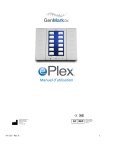
Lien public mis à jour
Le lien public vers votre chat a été mis à jour.
Caractéristiques clés
- Technologie de microfluidique numérique
- Technologie eSensor pour la détection
- Interface utilisateur intuitive avec écran tactile
- Gestion des utilisateurs avec différents rôles et droits
- Génération de rapports détaillés
- Paramètres configurables pour le site et l'imprimante
- Outils pour les contrôles externes et la planification de rapports
Questions fréquemment posées
Reportez-vous au chapitre 4, « Utilisation du système », pour obtenir des instructions détaillées sur la mise sous tension.
Suivez les instructions fournies dans le chapitre 4, « Utilisation du système », sous la section « Connexion ».
Le processus de démarrage d'un test est décrit dans le chapitre 4, « Utilisation du système », sous la section « Démarrage d'un test ».
Consultez le chapitre 4, « Utilisation du système », sous la section « Génération et affichage des rapports ».


